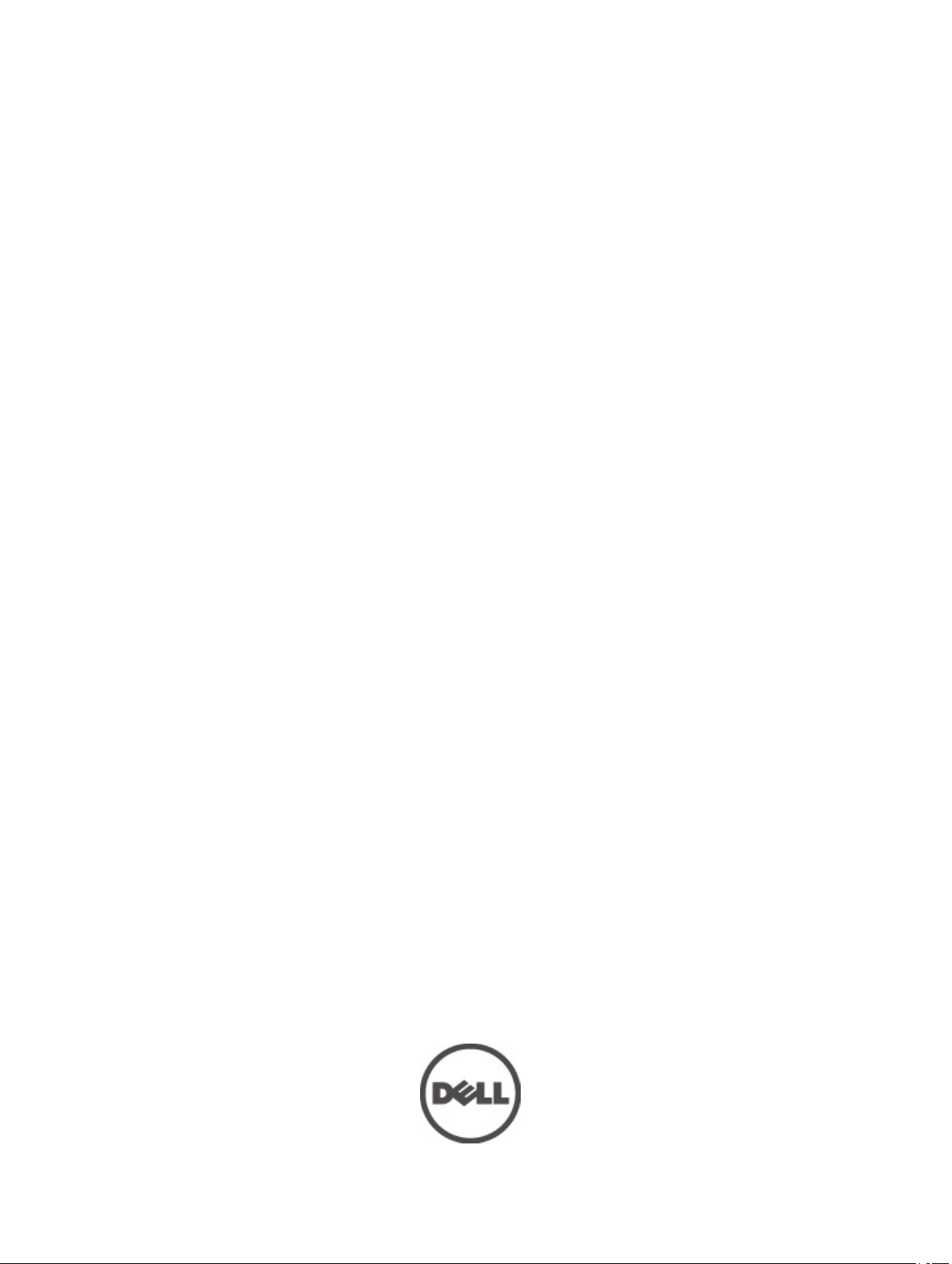
Dell Hassas İş İstasyonu T3600
Kullanıcı El Kitabı
Resmi Model: D01T
Resmi Tip: D01T002
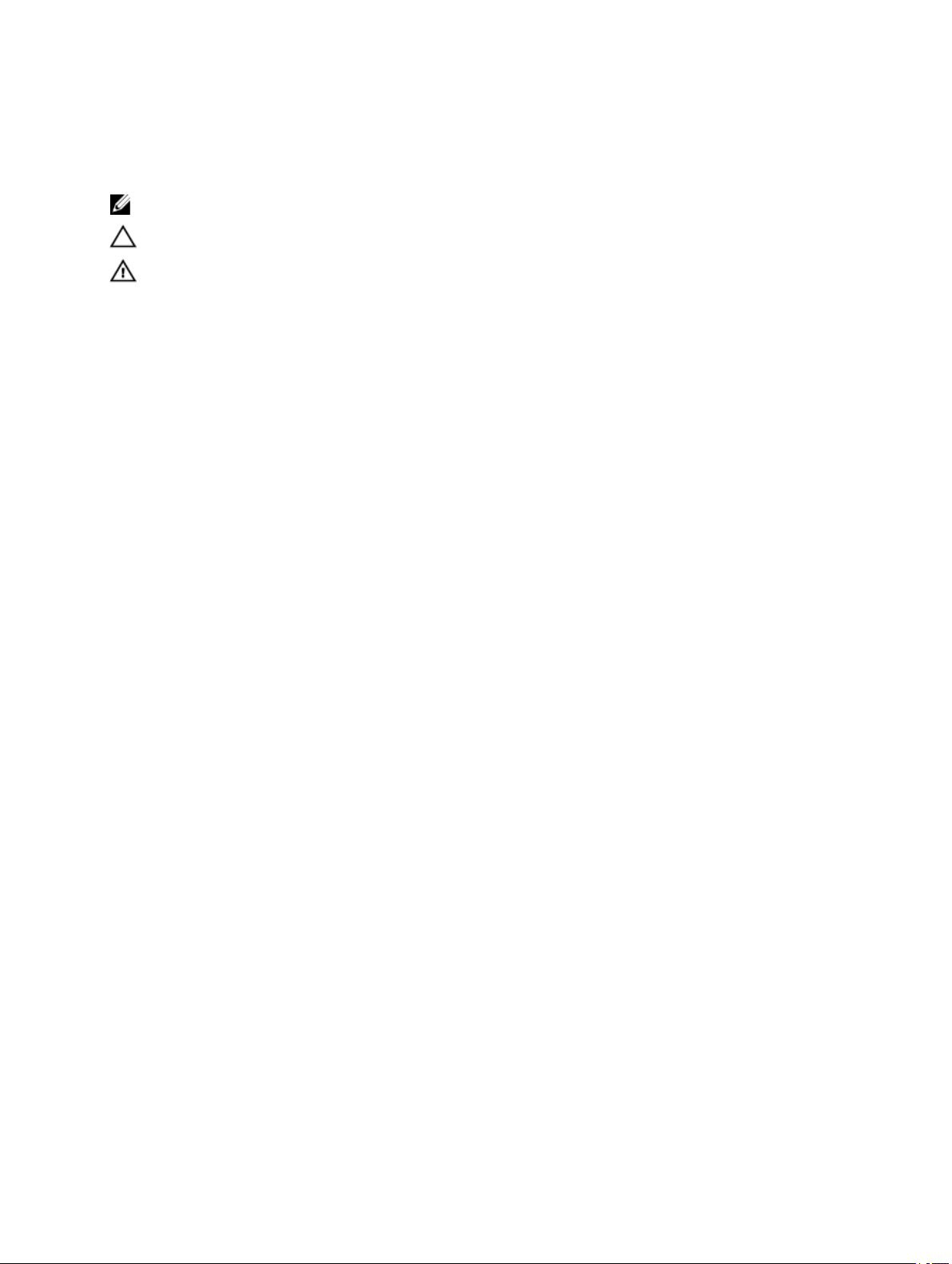
Notlar, Dikkat Edilecek Noktalar ve Uyarılar
NOT: NOT, bilgisayarınızı daha iyi kullanmanızı sağlayan önemli bilgileri anlatır.
DİKKAT: DİKKAT, donanımda olabilecek hasarları ya da veri kaybını belirtir ve bu sorunun nasıl önleneceğini anlatır.
UYARI: UYARI, meydana gelebilecek olası maddi hasar, kişisel yaralanma veya ölüm tehlikesi anlamına gelir.
© 2012 Dell Inc.
Bu metinde kullanılan ticari markalar: Dell™, DELL logosu, Dell Precision™, Precision ON™,ExpressCharge™, Latitude™, Latitude ON™, OptiPlex™,
Vostro™ ve Wi-Fi Catcher™ Dell Inc.'nin ticari markalarıdır. Intel®, Pentium®, Xeon®, Core™, Atom™, Centrino® ve Celeron® Intel Corporation'ın
ABD ve diğer ülkelerdeki tescilli ticari markaları veya ticari markalarıdır. AMD®, Advanced Micro Devices, Inc.'nin tescilli ticari markası ve
AMD Opteron™, AMD Phenom™, AMD Sempron™, AMD Athlon™, ATI Radeon™ ve ATI FirePro™ da ticari markalarıdır. Microsoft®, Windows®,
MS-DOS®, Windows Vista®, Windows Vista başlat düğmesi ve Office Outlook® Microsoft Corporation'ın ABD ve/veya diğer ülkelerdeki ticari
markaları veya tescilli ticari markalarıdır. Blu-ray Disc™ Blu-ray Disc Association'ın (BDA) sahip olduğu bir ticari markadır ve disklerde ve
oynatıcılarda kullanım için lisanslıdır. Bluetooth® sözcüğü markası tescilli bir ticari marka olup Bluetooth® SIG, Inc.'e aittir ve böyle bir markanın Dell
Inc. tarafından kullanımı lisansa tabidir. Wi-Fi®, Wireless Ethernet Compatibility Alliance, Inc.'nin tescilli ticari markasıdır.
2012 - 05
Rev. A01
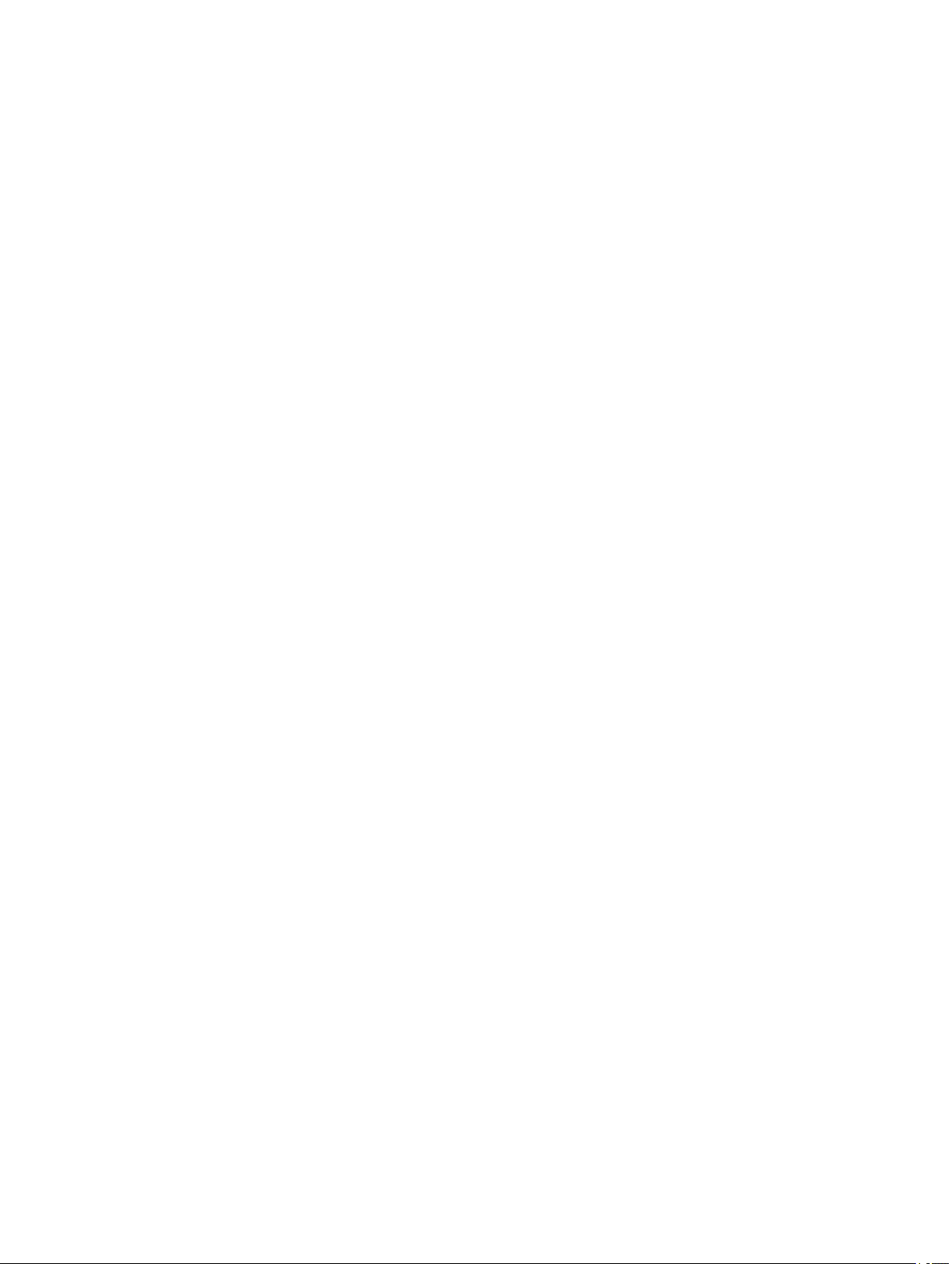
İçindekiler
Notlar, Dikkat Edilecek Noktalar ve Uyarılar...........................................................................2
Bölüm 1: Bilgisayarınızda Çalışma..........................................................................................5
Bilgisayarınızın İçinde Çalışmaya Başlamadan Önce................................................................................................5
Bilgisayarınızı Kapatma.........................................................................................................................................6
Bilgisayarınızda Çalıştıktan Sonra...........................................................................................................................6
Bölüm 2: Bileşenleri Takma ve Çıkarma..................................................................................7
Önerilen Araçlar....................................................................................................................................................7
Güç Kaynağı Ünitesini (PSU) Çıkarma.....................................................................................................................7
Güç Kaynağı Ünitesini (PSU) Takma.......................................................................................................................8
Kapağı Çıkarma....................................................................................................................................................8
Kapağı Takma......................................................................................................................................................9
Optik Sürücüyü Çıkarma .......................................................................................................................................9
Optik Sürücüyü Takma ........................................................................................................................................12
Termal Sensörü Çıkarma.....................................................................................................................................12
Termal Sensörü Takma........................................................................................................................................12
Sabit Sürücüyü Çıkarma......................................................................................................................................12
Sabit Sürücüyü Takma ........................................................................................................................................14
Sistem Fanını Çıkarma........................................................................................................................................14
Sistem Fanını Takma...........................................................................................................................................19
Belleği Çıkarma...................................................................................................................................................19
Belleği Takma.....................................................................................................................................................20
Düğme Pili Çıkarma.............................................................................................................................................20
Düğme Pili Takma...............................................................................................................................................20
Isı Emicisini Çıkarma...........................................................................................................................................20
Isı Emicisini Kurma..............................................................................................................................................22
İşlemciyi Çıkarma................................................................................................................................................22
İşlemciyi Takma..................................................................................................................................................23
Sistem Fanını Çıkarma........................................................................................................................................23
Sistem Fanını Takma...........................................................................................................................................28
PSU Kartını Çıkarma...........................................................................................................................................28
PSU Kartını Takma..............................................................................................................................................30
Ön Çerçeveyi Çıkarma.........................................................................................................................................30
Ön Çerçeveyi Takma...........................................................................................................................................31
Ön Giriş/Çıkış (G/Ç) Panelini Çıkarma...................................................................................................................31
Ön Giriş/Çıkış (G/Ç) Panelini Takma.....................................................................................................................33
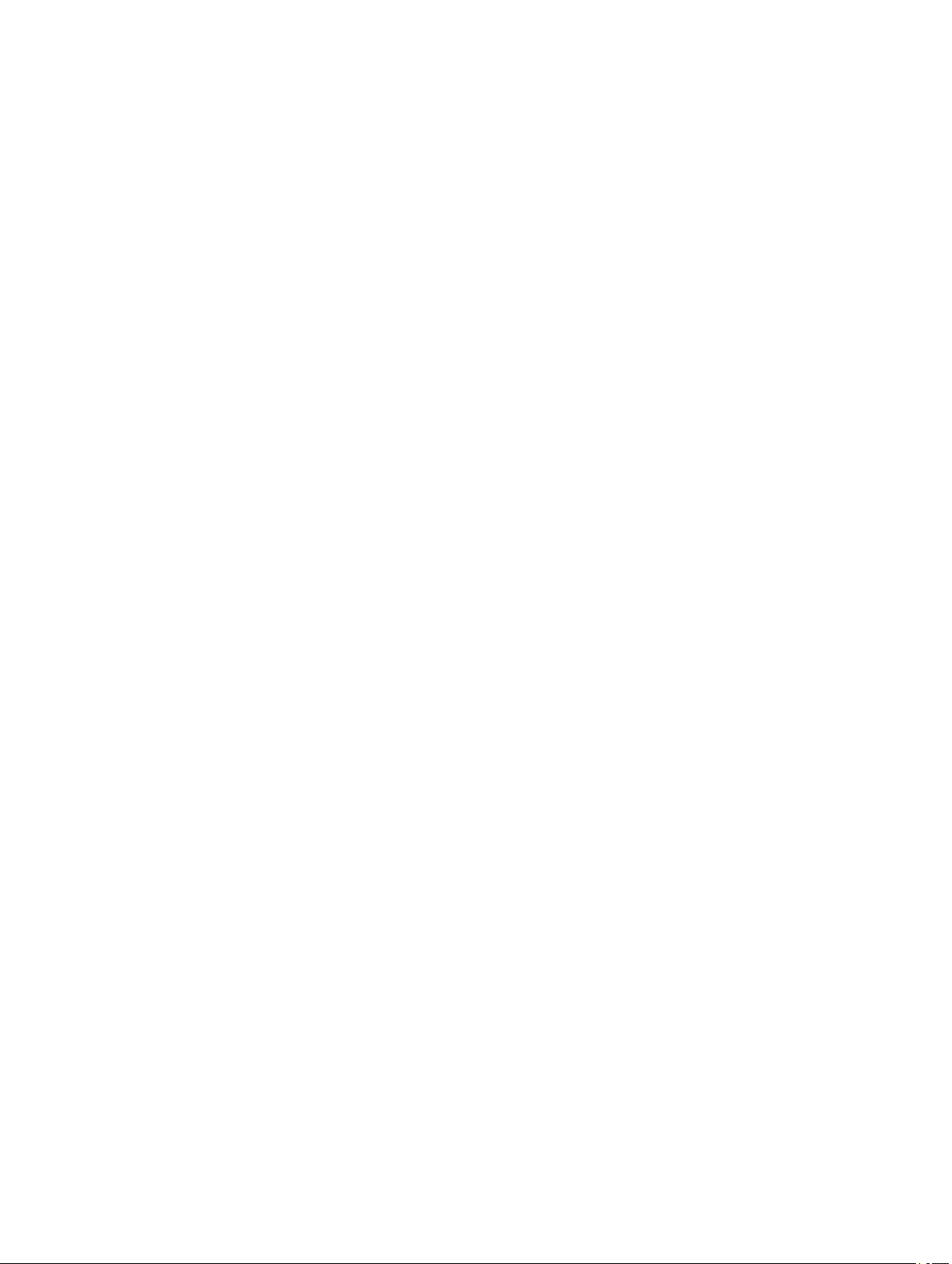
Hoparlörü Çıkarma..............................................................................................................................................33
Hoparlörü Takma................................................................................................................................................34
Sistem Kartını Çıkarma........................................................................................................................................34
Sistem Kartını Takma..........................................................................................................................................36
Sistem Kartı Bileşenleri........................................................................................................................................36
Bölüm 3: Ek Bilgiler.................................................................................................................39
Bellek Modülü Yönergeleri....................................................................................................................................39
Güç Kaynağı Ünitesi (PSU) Kilidi...........................................................................................................................39
Bölüm 4: Sistem Kurulumu.....................................................................................................41
Boot Sequence (Önyükleme Sırası).......................................................................................................................41
Navigasyon Tuşları..............................................................................................................................................41
Sistem Kurulum Seçenekleri.................................................................................................................................42
BIOS'u Güncelleştirme ........................................................................................................................................48
Sistem ve Kurulum Parolası..................................................................................................................................48
Bir Sistem Parolası ve Kurulum Parolası Atama...............................................................................................49
Mevcut Bir Sistem Ve/Veya Kurulum Parolasını Silme Veya Değiştirme..............................................................49
Sistem Parolasını Devre Dışı Bırakma.............................................................................................................50
Bölüm 5: Tanılamalar...............................................................................................................51
Gelişmiş Yükleme Öncesi Sistem Değerlendirmesi (ePSA) Tanılamaları...................................................................51
Bölüm 6: Bilgisayarınızda Sorun Giderme............................................................................53
Tanılama LED'leri................................................................................................................................................53
Hata İletileri........................................................................................................................................................55
Bilgisayarınızı Durdurmayan Hatalar...............................................................................................................55
Bilgisayarınızı Yavaşça Durduran Hatalar........................................................................................................56
Bölüm 7: Teknik Özellikler......................................................................................................57
Bölüm 8: Dell'e Başvurma.......................................................................................................65
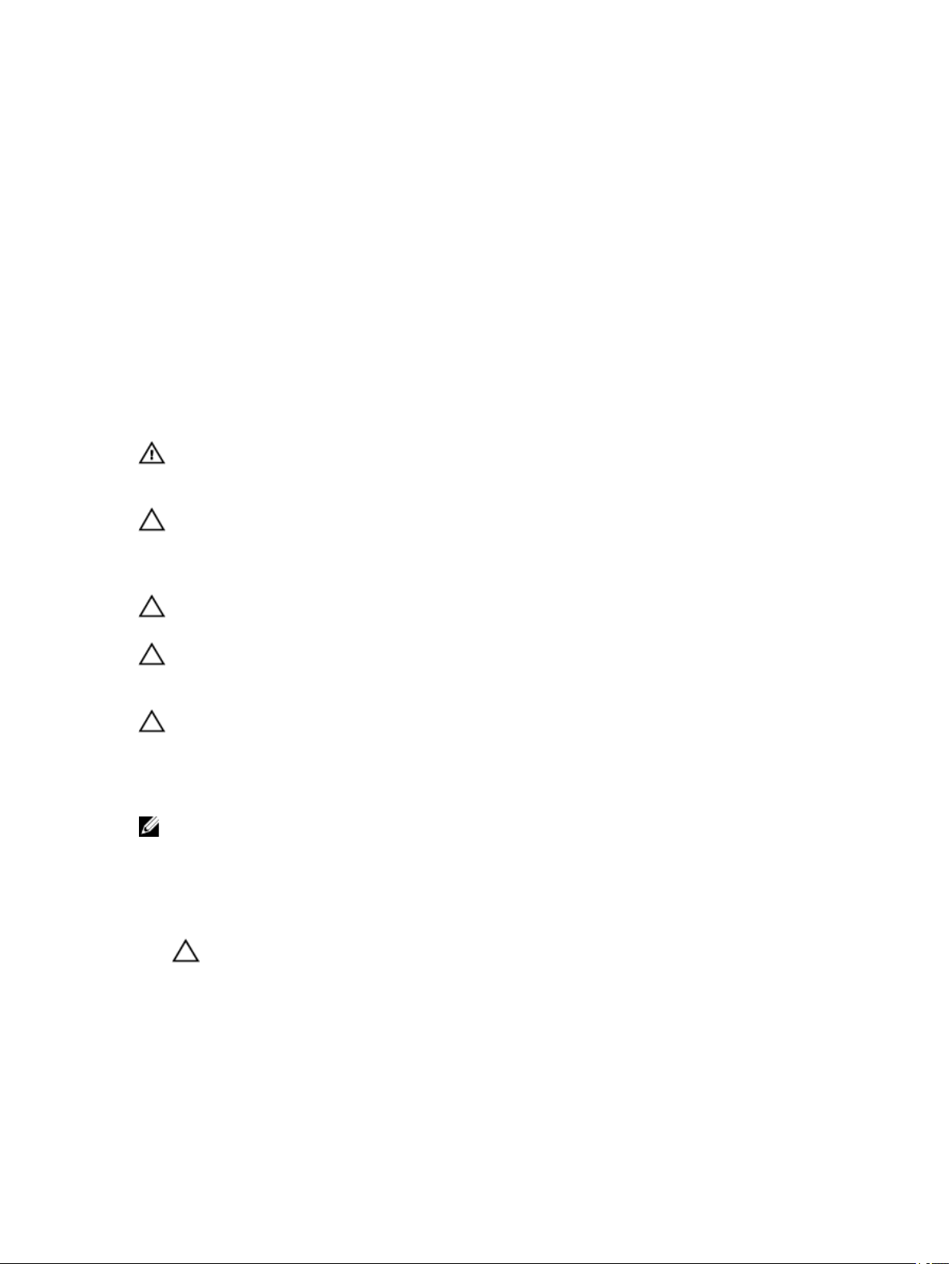
1
Bilgisayarınızda Çalışma
Bilgisayarınızın İçinde Çalışmaya Başlamadan Önce
Bilgisayarınızı potansiyel hasardan korumak ve kişisel güvenliğinizi sağlamak için aşağıdaki güvenlik yönergelerini uygulayın. Aksi
belirtilmedikçe, bu belgedeki her prosedür aşağıdaki koşulların geçerli olduğunu varsaymaktadır:
• Bilgisayarınızla birlikte gelen güvenlik bilgilerini okudunuz.
• Çıkarma prosedürü ters sırayla uygulanarak bir bileşen değiştirilebilir veya (ayrıca satın alınmışsa) takılabilir.
UYARI: Bilgisayarınızın içinde çalışmadan önce bilgisayarınızla gönderilen güvenlik bilgilerini okuyun. Diğer en iyi
güvenlik uygulamaları bilgileri için www.dell.com/regulatory_compliance adresindeki Yasal Uygunluk Ana
Sayfası'na danışın.
DİKKAT: Pek çok tamir işlemi yalnızca sertifikalı servis teknisyeni tarafından gerçekleştirilmelidir. Sorun giderme
işlemlerini ve basit tamirleri sadece ürün belgenizde belirtildiği gibi veya destek ekibinin çevrimiçi olarak ya da
telefonla belirttiği gibi gerçekleştirmelisiniz. Dell tarafından yetkilendirilmemiş servisten kaynaklanan zararlar, Dell
garantisi kapsamında değildir. Ürünle birlikte gelen güvenlik talimatlarını okuyun ve uygulayın.
DİKKAT: Elektrostatik boşalımı önlemek için, bir bilek topraklama kayışı kullanarak ya da bilgisayarın arkasındaki
konnektör gibi boyanmamış metal yüzeylere sık sık dokunarak kendinizi topraklayın.
DİKKAT: Bileşenlere ve kartlara dikkatle muamele edin. Bir kartın üzerindeki bileşenlere veya kontaklara
dokunmayın. Kartları kenarlarından veya metal montaj braketinden tutun. İşlemci gibi bileşenleri pimlerinden değil
kenarlarından tutun.
DİKKAT: Bir kabloyu çıkardığınızda, konnektörünü veya çekme tırnağını çekin. Bazı kablolarda kilitleme tırnağı olan
konnektörler bulunur; bu tür bir kabloyu çıkarıyorsanız kabloyu çıkarmadan önce kilitlemek tırnaklarına bastırın.
Konnektörleri ayırdığınzda, konnektör pimlerinin eğilmesini önlemek için bunları eşit şekilde hizalanmış halde tutun.
Ayrıca, bir kabloyu bağlamadan önce her iki konnektörün de doğru biçimde yönlendirildiğinden ve hizalandığından
emin olun.
NOT: Bilgisayarınızın ve belirli bileşenlerin rengi bu belgede gösterilenden farklı olabilir.
Bilgisayara zarar vermekten kaçınmak için, bilgisayarın içinde çalışmaya başlamadan önce aşağıdaki adımları uygulayın.
1. Bilgisayar kapağının çizilmesini önlemek için, çalışma yüzeyinin düz ve temiz olmasını sağlayın.
2. Bilgisayarınızı kapatın (bkz. Bilgisayarınızı Kapatma).
DİKKAT: Ağ kablosunu çıkarmak için, önce kabloyu bilgisayarınızdan ve ardından ağ aygıtından çıkarın.
3. Tüm ağ kablolarını bilgisayardan çıkarın.
4. Bilgisayarınızı ve tüm bağlı aygıtları elektrik prizlerinden çıkarın.
5. Sistem kartını topraklamak için, sistem bağlantısı yokken güç düğmesini basılı tutun.
6. Kapağı çıkarın.
5
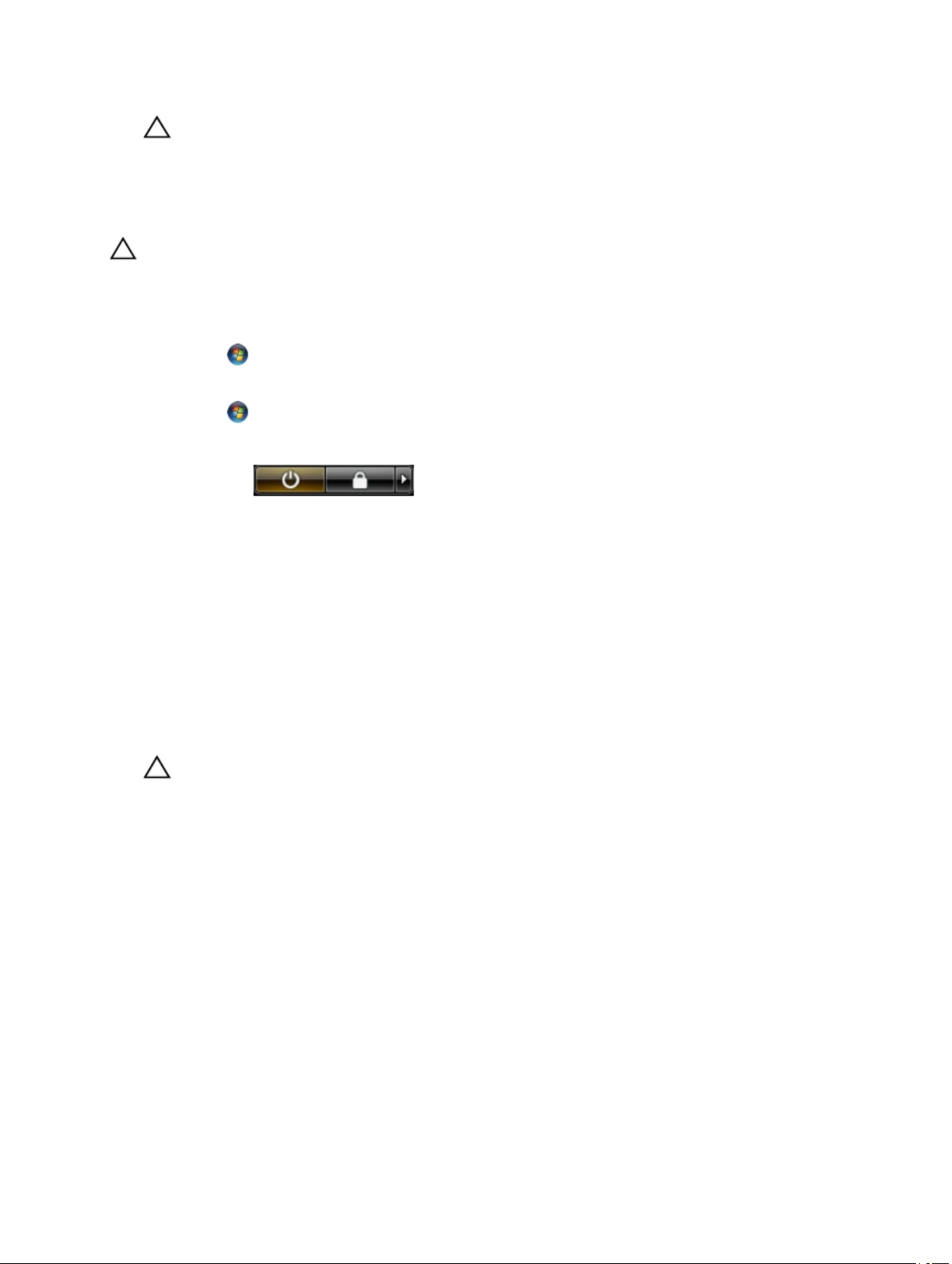
DİKKAT: Bilgisayarınızın içindeki herhangi bir şeye dokunmadan önce, bilgisayarın arkasındaki metal gibi
boyanmamış metal bir yüzeye dokunarak kendinizi topraklayın. Çalışırken, dahili bileşenlere zarar verebilecek
olan statik elektriği dağıtmak için düzenli olarak boyanmamış metal yüzeylere dokunun.
Bilgisayarınızı Kapatma
DİKKAT: Veri kaybını önlemek için, bilgisayarınızı kapatmadan önce tüm açık dosyaları kaydedip kapatın ve açık
programlardan çıkın.
1. İşletim sistemini kapatın:
– Windows 7'de:
Başlat , ardından Kapat'ı tıklatın.
– Windows Vista'da:
Başlat düğmesini tıklatın, ardından aşağıda gösterildiği gibi Başlat menüsünün sağ alt köşesindeki oku tıklatın
ve ardından Kapat öğesini tıklatın.
– Windows XP'de:
Başlat → Bilgisayarı Kapat → Kapat öğelerini tıklatın. Bilgisayar, işletim sistemi kapatma işlemi tamamlandıktan
sonra kapanır.
2. Bilgisayarın ve tüm takılı aygıtların kapandığından emin olun. İşletim sisteminizi kapattığınızda bilgisayarınız ve takılı aygıtlar
otomatik olarak kapanmazsa, bunları kapatmak için güç düğmesine basın ve yaklaşık 6 saniye basılı tutun.
Bilgisayarınızda Çalıştıktan Sonra
Herhangi bir değiştirme işlemini tamamladıktan sonra, bilgisayarınızı açmadan önce harici aygıtları, kartları, kabloları vs.
taktığınızdan emin olun.
1. Bilgisayar kapağını takın.
DİKKAT: Ağ kablosu takmak için önce ağ aygıtına takın ve ardından bilgisayara takın.
2. Bilgisayarınıza telefon veya ağ kablolarını bağlayın.
3. Bilgisayarınızı ve tüm bağlı aygıtları elektrik prizlerine takın.
4. Bilgisayarınızı açın.
5. Gerekirse, Dell Diagnostics programını çalıştırarak bilgisayarın doğru çalışıp çalışmadığını kontrol edin.
6

Bileşenleri Takma ve Çıkarma
Bu bölümde bileşenlerin bilgisayarınızdan çıkarılmasına veya takılmasına dair ayrıntılı bilgi yer almaktadır.
Önerilen Araçlar
Bu belgedeki yordamlar için aşağıdaki araçlar gerekebilir:
• Küçük düz uçlu tornavida
• Phillips tornavida
• Küçük plastik çizici
Güç Kaynağı Ünitesini (PSU) Çıkarma
1. Bilgisayarınızda Çalışmadan Önce bölümündeki prosedürlere uyun.
2. PSU kilitliyse, serbest bırakmak için PSU kilidi vidasını çıkarın. Daha fazla bilgi için bkz. PSU Kilidi Özelliği.
3. Kol çubuğu tutun ve PSU'yu serbest bırakmak için mavi mandala bastırın.
2
4. PSU'yu bilgisayarın dışına kaydırmak için kol çubuğu tutun.
7

Güç Kaynağı Ünitesini (PSU) Takma
1. PSU kolunu tutun ve PSU'yu bilgisayara kaydırın.
2. Bilgisayarınızda Çalıştıktan Sonra bölümündeki prosedürlere uyun.
Kapağı Çıkarma
1. Bilgisayarınızda Çalışmadan Önce bölümündeki prosedürlere uyun.
2. Bilgisayarı, mandal yukarı bakacak şekilde sağ tarafının üzerine yatırın.
3. Kapak serbest bırakma mandalını kaldırın.
8
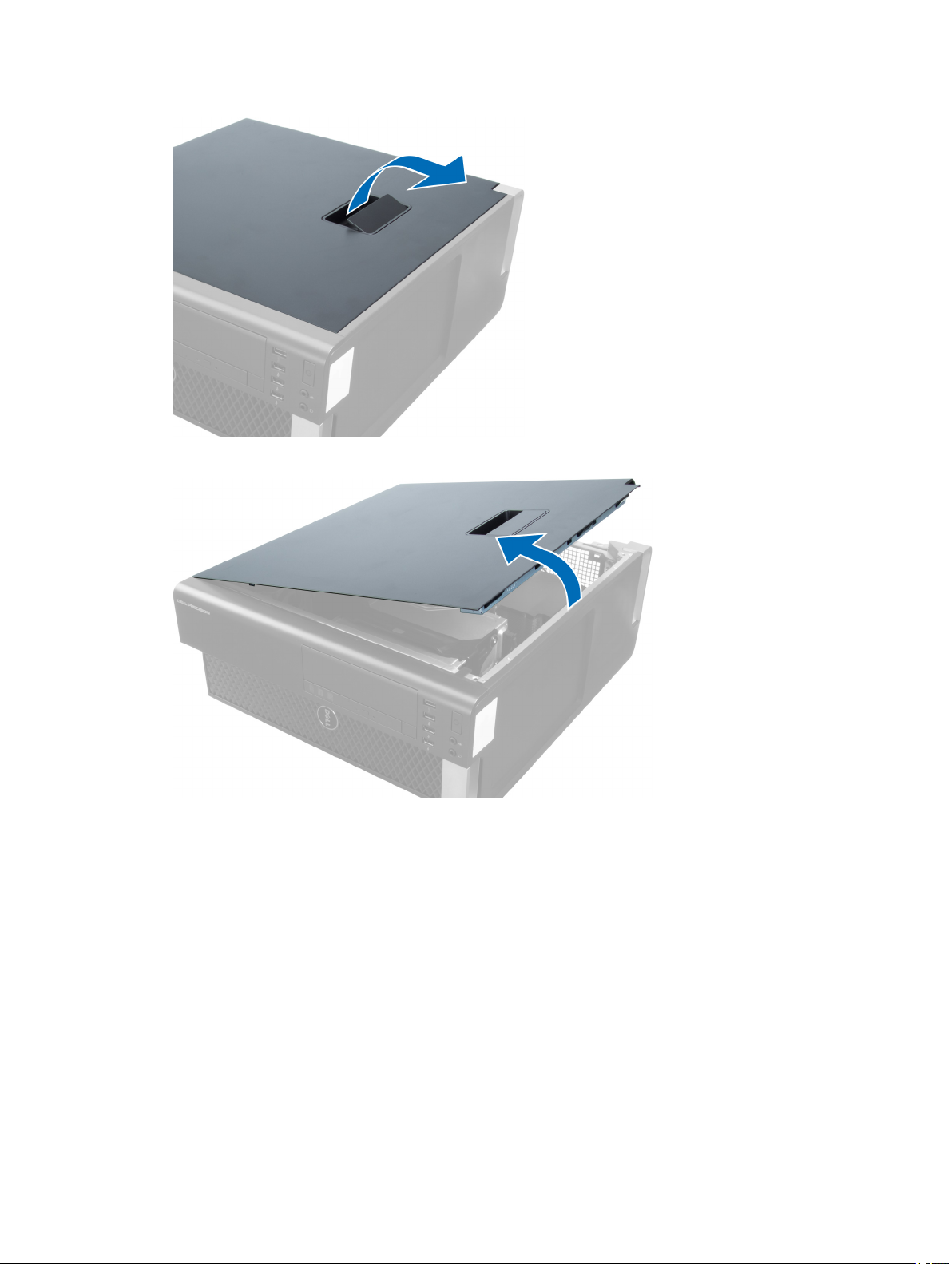
4. Kapağı 45 derecelik açıyla yukarı doğru kaldırın ve bilgisayardan çıkarın.
Kapağı Takma
1. Bilgisayar kapağını kasaya yerleştirin.
2. Bilgisayar kapağına, yerine oturana kadar aşağı doğru bastırın.
3. Bilgisayarınızda Çalıştıktan Sonra bölümündeki prosedürlere uyun.
Optik Sürücüyü Çıkarma
1. Bilgisayarınızın İçinde Çalışmadan Önce bölümündeki prosedürlere uyun.
2. Kapağı çıkarın.
3. Veri ve güç kablolarını optik sürücüden çıkarın.
9

4. Kabloları mandallardan çıkarın.
5. Kabloları optik sürücü kafesinin yan tarafında tutan mandalı serbest bırakmak için çengele bastırın.
6. Mandala bastırın ve kabloları kaldırın.
10

7. ODD kafesinin üstündeki serbest bırakma mandalını kaldırın.
8. Serbest bırakma mandalını tutarak, optik sürücü kafesini optik sürücü yuvasından kaydırın.
11
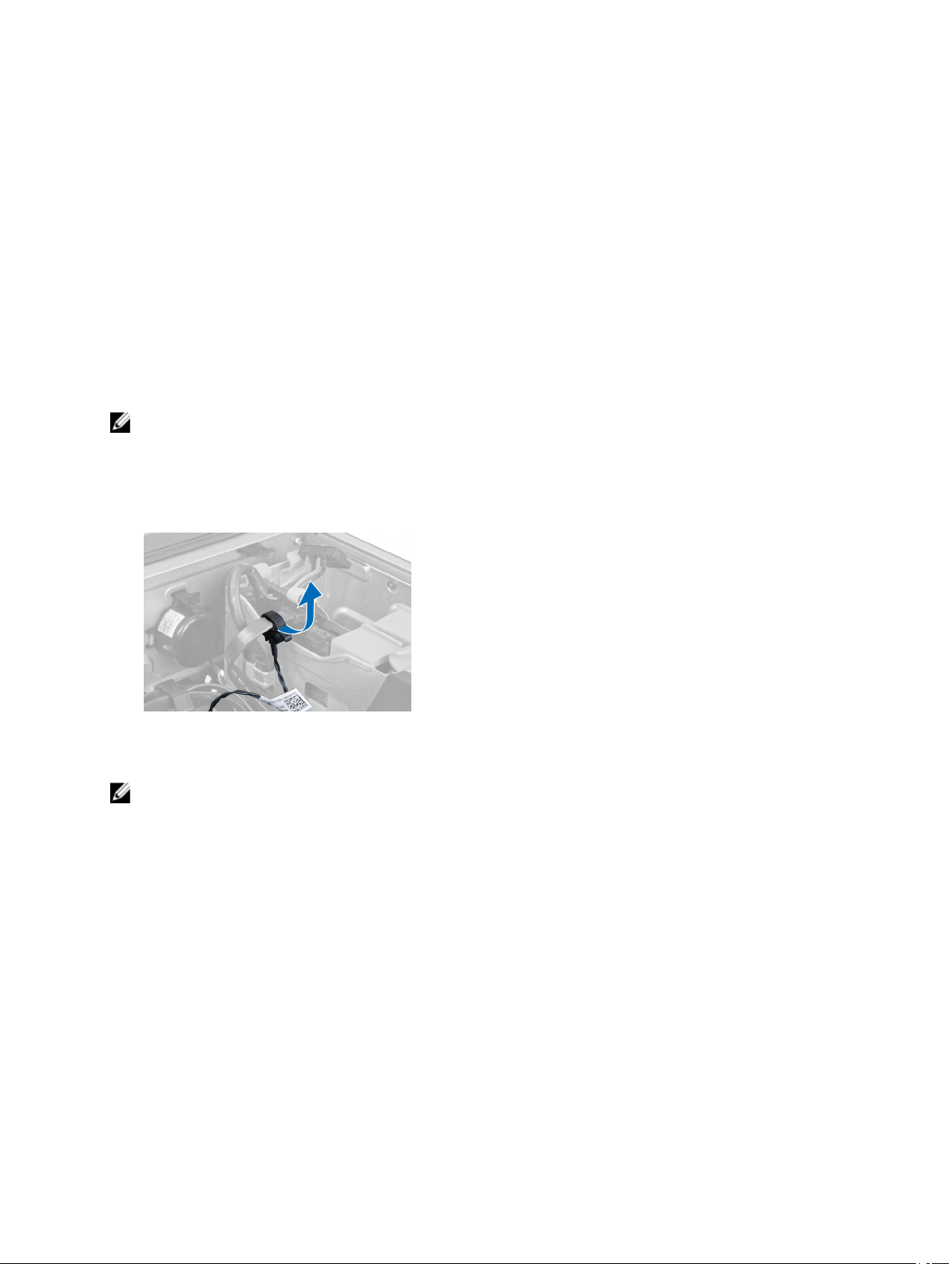
Optik Sürücüyü Takma
1. Serbest bırakma mandalını kaldırın ve optik sürücü kafesini yuvanın içine kaydırın.
2. Mandalı serbest bırakmak için kutuya bastırın ve kabloları yuvaya geçirin.
3. Güç kablosunu optik sürücünün arkasına bağlayın.
4. Veri kablosunu optik sürücünün arkasına bağlayın.
5. Kapağı takın.
6. Bilgisayarınızın İçinde Çalıştıktan Sonra bölümündeki prosedürlere uyun.
Termal Sensörü Çıkarma
NOT: Termal sensör isteğe bağlı bir bileşendir ve bilgisayarınız onunla birlikte sevk edilmemiş olabilir.
1. Bilgisayarınızda Çalışmadan Önce bölümündeki prosedürlere uyun.
2. Kapağı çıkarın.
3. Termal sensörü sabitleyen mandalı açın ve bilgisayardan çıkarın.
Termal Sensörü Takma
NOT: Termal Sensör isteğe bağlı bir bileşendir ve bilgisayarınız onunla birlikte sevk edilmemiş olabilir.
1. Termal sensörü yuvasına geri takın ve onu bilgisayara sabitleyen mandalı sıkın.
2. Kapağı takın.
3. Bilgisayarınızda Çalıştıktan Sonra bölümündeki prosedürlere uyun.
Sabit Sürücüyü Çıkarma
1. Bilgisayarınızda Çalışmadan Önce bölümündeki prosedürlere uyun.
2. Kapağı çıkarın.
3. Sabit sürücü güç kaynağı kablosunu ve sabit sürücü veri kablosunu sabit sürücüden çıkarın.
12

4. Sabit sürücü braketinin her iki tarafındaki mandallara bastırın.
5. Sabit sürücüyü yuvanın dışına kaydırın.
13

6. 2,5 inçlik bir sabit sürücü takılmışsa, vidaları çıkarın ve sürücüyü sabit sürücü kutusundan kaldırarak çıkarın.
Sabit Sürücüyü Takma
1. Sabit sürücü kafesinin mandallarına bastırın ve kafesi yuvanın içine kaydırın.
2. Sabit sürücü güç kaynağı kablosunu takın.
3. Sabit sürücü veri kablosunu takın.
4. Kapağı takın.
5. Bilgisayarınızda Çalıştıktan Sonra bölümündeki prosedürlere uyun.
Sistem Fanını Çıkarma
1. Bilgisayarınızın İçinde Çalışmadan Önce bölümündeki prosedürlere uyun.
2. Çıkarın:
a) kapak
b) izinsiz girişi önleme anahtarı
c) PCI kartı
d) sabit sürücü
e) optik sürücü
3. Sistem kartı kablosunu mandaldan çıkarın.
14
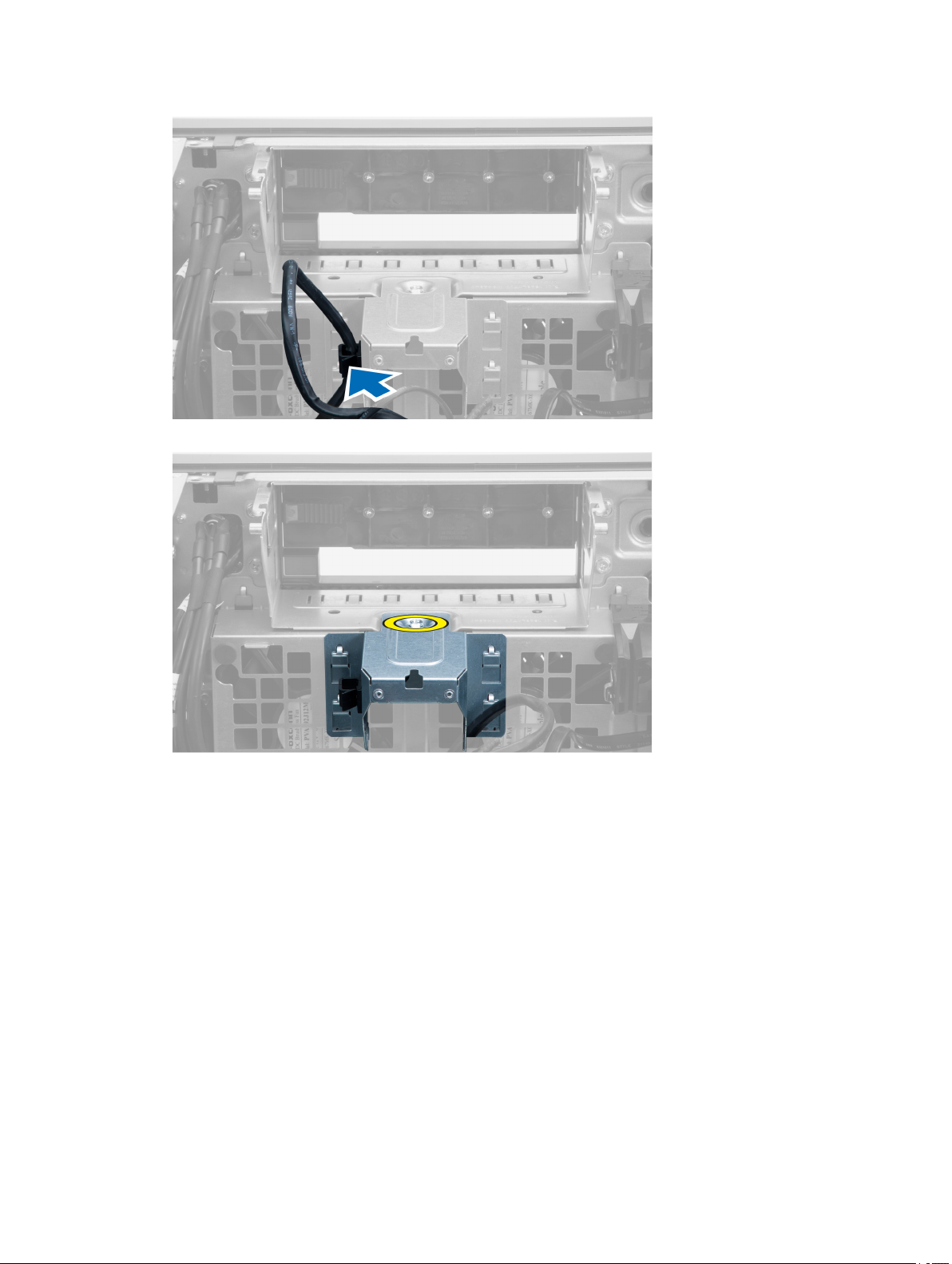
4. Metal plakayı sistem kartına sabitleyen vidayı çıkarın.
5. Metal plakayı serbest bırakmak için, her iki tarafındaki mandallara bastırın.
15
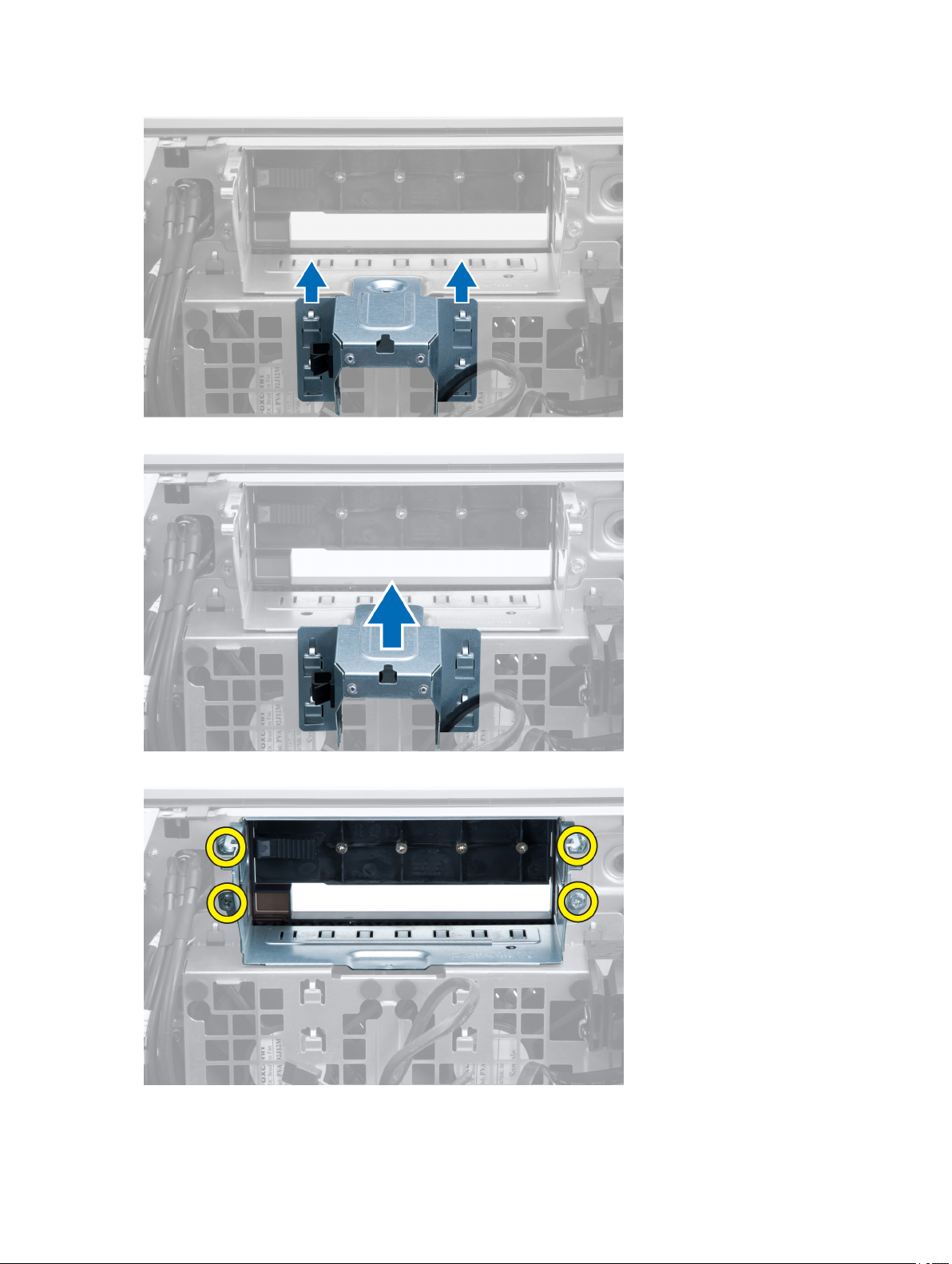
6. Metal plakayı kasanın dışına kaldırın.
7. Sürücü yuvasını sabitleyen vidaları çıkarın.
16
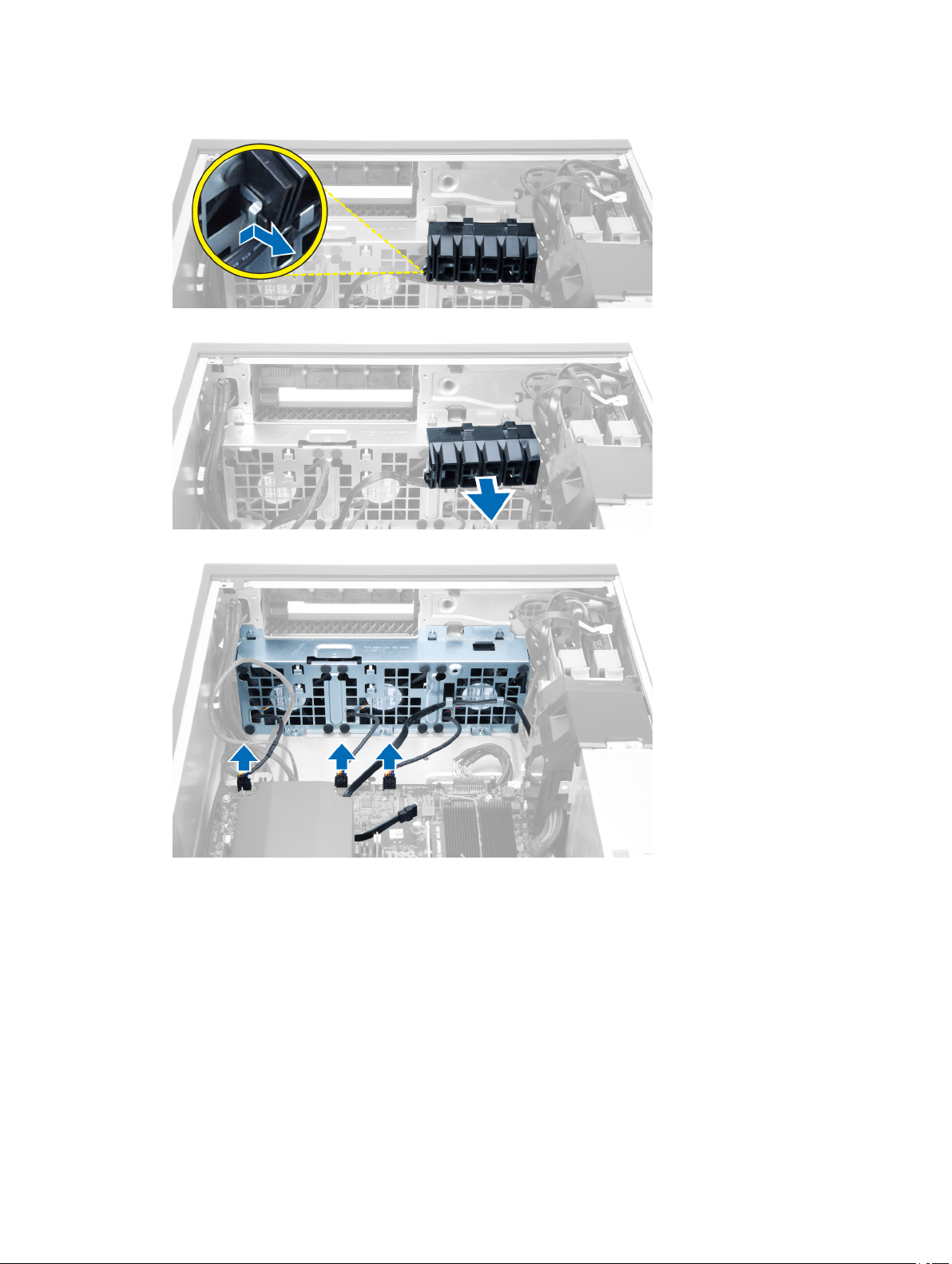
8. Hava yönlendiricisini serbest bırakmak için mandalı dışarı kaydırın.
9. Hava yönlendiricisini bilgisayardan çıkarın.
10. Sistem fanı kablolarını sistem kartından çıkarın.
11. Sistem fanı aksamını kasaya sabitleyen vidaları çıkarın.
17

12. Sistem fanı aksamını kasadan kaldırın.
13. Sistem fanlarını sistem fanı aksamından çıkarmak için lastik rondelaları kaldırın.
18
DİKKAT: Aşırı güç kullanımı lastik rondelalara zarar verebilir.
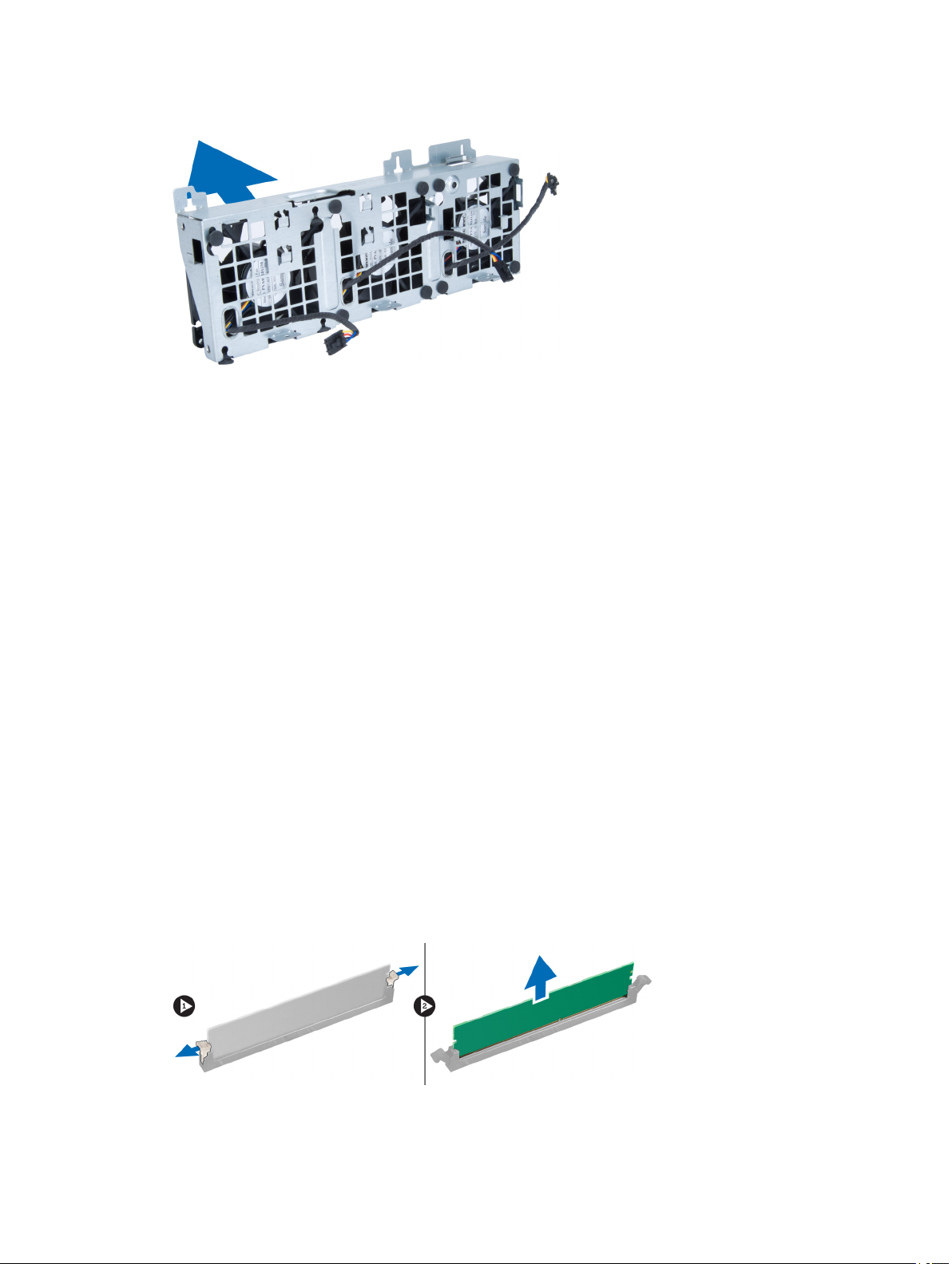
14. Sistem fanlarını sistem fanı aksamından çıkarın.
Sistem Fanını Takma
1. Fanları fan aksamına yerleştirip lastik rondelaları takın.
2. Fan aksamını kasaya yerleştirin.
3. Fan aksamını kasaya sabitleyen vidaları takın.
4. Sistem fanı kablolarını sistem kartındaki konnektörlere takın.
5. Sistem fanı kablolarını, sistem fanı modülündeki girişten, sistem kartı yönünde dışarı doğru yönlendirin.
6. Hava yönlendiricisini bilgisayardaki yuvasına yerleştirip mandalları takın.
7. Sürücü yuvasını sabitleyen vidaları takın.
8. Metal plakayı yerine takın ve metal plakayı sistem fanına sabitleyen vidayı takın.
9. Sistem kartı kablosunu konnektörüne yönlendirip bağlayın.
10. Şunları takın:
a) optik sürücü
b) sabit sürücü
c) PCI kartı
d) izinsiz girişi önleme anahtarı
e) kapak
11. Bilgisayarınızda Çalıştıktan Sonra bölümündeki prosedürlere uyun.
Belleği Çıkarma
1. Bilgisayarınızın İçinde Çalışmadan Önce bölümündeki prosedürlere uyun.
2. Şunu çıkarın: kapak.
3. Bellek modüllerinin her iki taraflarında bulunan bellek tutma klipslerine bastırın ve bellek modülünü bilgisayardan çıkarmak
için yukarı kaldırın.
19
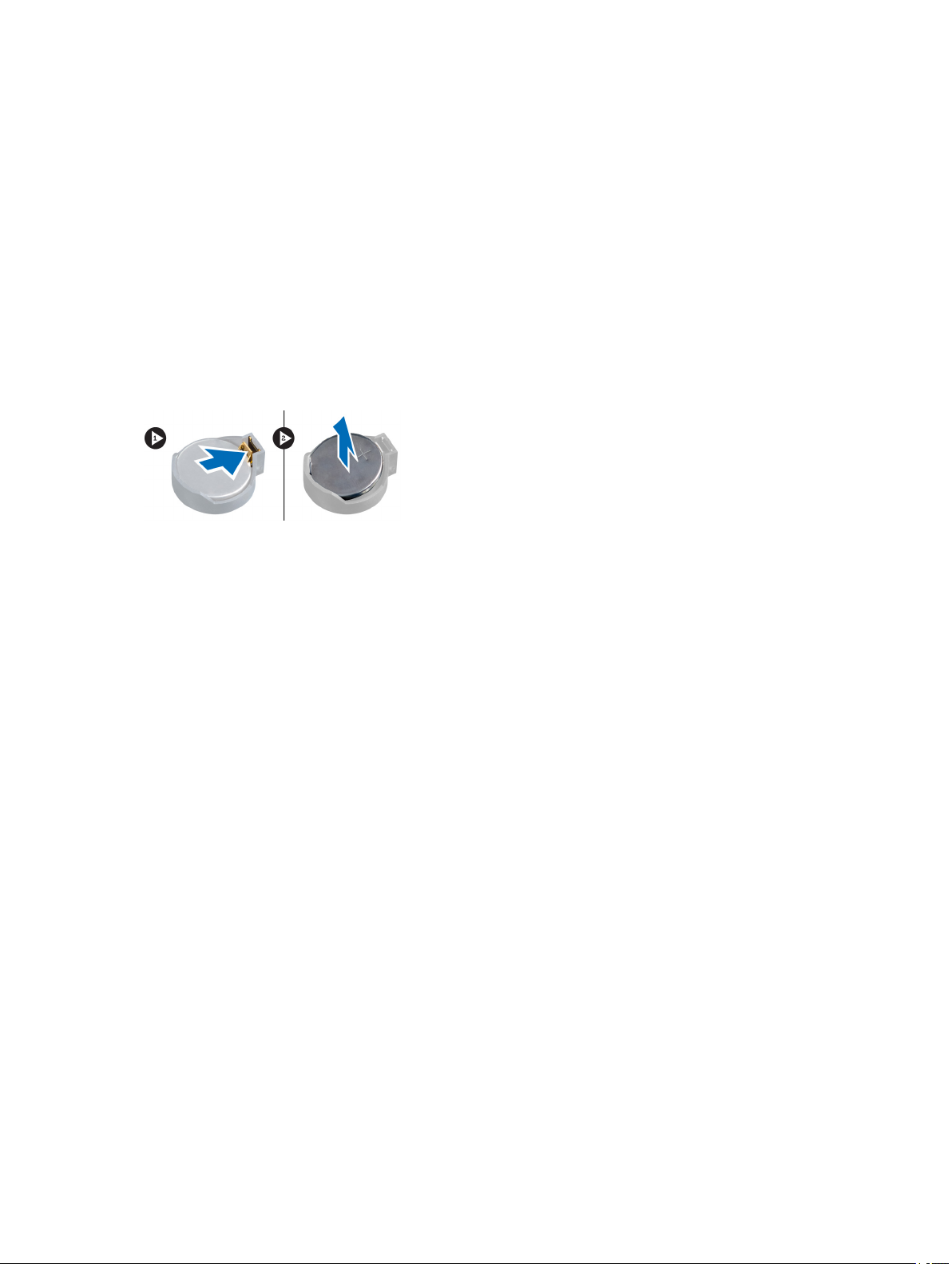
Belleği Takma
1. Bellek modülünü bellek yuvasına takın.
2. Sabitleme klipsleri belleği yerine sabitleyene kadar bellek modülüne basın.
3. Şunu takın kapak.
4. Bilgisayarınızda Çalıştıktan Sonra bölümündeki prosedürlere uyun.
Düğme Pili Çıkarma
1. Bilgisayarınızın İçinde Çalışmadan Önce bölümündeki prosedürlere uyun.
2. Şunu çıkarın: kapak.
3. Pilin yuvasından fırlaması için serbest bırakma mandalına pilin dışına doğru dikkatle bastırın. Düğme pili bilgisayardan
çıkarın.
Düğme Pili Takma
1. Düğme pili sistem kartındaki yuvaya yerleştirin.
2. Serbest bırakma mandalı yerine geri yaylanıp düğme pili sabitleyene kadar, düğme pili aşağıya doğru bastırın.
3. Şunu takın kapak.
4. Bilgisayarınızda Çalıştıktan Sonra bölümündeki prosedürlere uyun.
Isı Emicisini Çıkarma
1. Bilgisayarınızda Çalışmadan Önce bölümündeki prosedürlere uyun.
2. Kapağı çıkarın.
3. Sistem kartından ısı emici kablosunu çıkarın.
20

4. Isı emicisini yerine sabitleyen vidaları gevşetin.
5. Isı emicisini kaldırın ve bilgisayardan çıkarın.
21

Isı Emicisini Kurma
1. Isı emicisini bilgisayara yerleştirin.
2. Isı emici aksamını sistem kartına sabitleyen tutucu vidaları sıkıştırın.
3. Isı emici kablosunu sistem kartına bağlayın.
4. Şunu takın kapak.
5. Bilgisayarınızda Çalıştıktan Sonra bölümündeki prosedürlere uyun.
İşlemciyi Çıkarma
1. Bilgisayarınızda Çalışmadan Önce bölümündeki prosedürlere uyun.
2. Çıkarın:
a) kapak
b) ısı emicisi
3. İşlemciyi çıkarmak için:
NOT: İşlemci kapağı iki kol tarafından sabitlenir. Bunların üzerinde, önce hangi kolun açılması ve önce hangisinin
kapatılması gerektiğini gösteren simgeler bulunur.
a) İşlemci kapağını tutan ilk kola bastırın ve sabitleme kancasından yana doğru açın.
b) İkinci kolu sabitleme kancasından çıkarmak için 'a' adımını tekrarlayın.
c) İşlemci kapağını kaldırıp çıkarın.
d) İşlemciyi kaldırıp soketten çıkarın ve antistatik ambalaja yerleştirin.
22

4. İkinci işlemciyi (varsa) bilgisayardan çıkarmak için yukarıdaki adımları tekrarlayın.
Bilgisayarınızda ikili işlemci yuvalarının olup olmadığını doğrulamak için Sistem Kartı Bileşenleri kısmına bakın.
İşlemciyi Takma
1. İşlemciyi yuvasına yerleştirin.
2. İşlemci kapağını yerine takın.
NOT: İşlemci kapağı iki kol tarafından sabitlenir. Bunların üzerinde, önce hangi kolun açılması ve önce hangisinin
kapatılması gerektiğini gösteren simgeler bulunur.
3. İşlemciyi sabitlemek için birinci kolu sağa, sabitleme kancasına doğru kaydırın.
4. İkinci kolu sabitleme kancasına kaydırmak için adım '3'ü tekrarlayın.
5. Şunları takın:
a) ısı emicisi
b) kapak
6. Bilgisayarınızda Çalıştıktan Sonra bölümündeki prosedürlere uyun.
Sistem Fanını Çıkarma
1. Bilgisayarınızın İçinde Çalışmadan Önce bölümündeki prosedürlere uyun.
2. Çıkarın:
a) kapak
b) izinsiz girişi önleme anahtarı
c) PCI kartı
d) sabit sürücü
e) optik sürücü
3. Sistem kartı kablosunu mandaldan çıkarın.
23

4. Metal plakayı sistem kartına sabitleyen vidayı çıkarın.
5. Metal plakayı serbest bırakmak için, her iki tarafındaki mandallara bastırın.
24

6. Metal plakayı kasanın dışına kaldırın.
7. Sürücü yuvasını sabitleyen vidaları çıkarın.
25

8. Hava yönlendiricisini serbest bırakmak için mandalı dışarı kaydırın.
9. Hava yönlendiricisini bilgisayardan çıkarın.
10. Sistem fanı kablolarını sistem kartından çıkarın.
11. Sistem fanı aksamını kasaya sabitleyen vidaları çıkarın.
26

12. Sistem fanı aksamını kasadan kaldırın.
13. Sistem fanlarını sistem fanı aksamından çıkarmak için lastik rondelaları kaldırın.
DİKKAT: Aşırı güç kullanımı lastik rondelalara zarar verebilir.
27

14. Sistem fanlarını sistem fanı aksamından çıkarın.
Sistem Fanını Takma
1. Fanları fan aksamına yerleştirip lastik rondelaları takın.
2. Fan aksamını kasaya yerleştirin.
3. Fan aksamını kasaya sabitleyen vidaları takın.
4. Sistem fanı kablolarını sistem kartındaki konnektörlere takın.
5. Sistem fanı kablolarını, sistem fanı modülündeki girişten, sistem kartı yönünde dışarı doğru yönlendirin.
6. Hava yönlendiricisini bilgisayardaki yuvasına yerleştirip mandalları takın.
7. Sürücü yuvasını sabitleyen vidaları takın.
8. Metal plakayı yerine takın ve metal plakayı sistem fanına sabitleyen vidayı takın.
9. Sistem kartı kablosunu konnektörüne yönlendirip bağlayın.
10. Şunları takın:
a) optik sürücü
b) sabit sürücü
c) PCI kartı
d) izinsiz girişi önleme anahtarı
e) kapak
11. Bilgisayarınızda Çalıştıktan Sonra bölümündeki prosedürlere uyun.
PSU Kartını Çıkarma
1. Bilgisayarınızda Çalışmadan Önce bölümündeki prosedürlere uyun.
2. Kapağı çıkarın.
3. Yönlendirici kapağını yuvasından öne doğru kaydırın.
28

4. Yönlendirici kapağını bilgisayardan çıkarın.
5. Güç kablolarını çıkarın.
6. PSU kartını yuvaya sabitleyen vidaları çıkarın.
29

7. PSU kartını bilgisayardan çıkarın.
PSU Kartını Takma
1. PSU kartını yuvasına yerleştirin.
2. PSU kartını yuvasına sabitlemek için vidaları sıkın.
3. Güç kablolarını yuvalarına yerleştirin.
4. Yönlendirici kapağını yuvasına yerleştirin.
5. Kapağı takın.
6. Bilgisayarınızda Çalıştıktan Sonra bölümündeki prosedürlere uyun.
Ön Çerçeveyi Çıkarma
1. Bilgisayarınızda Çalışmadan Önce bölümündeki prosedürlere uyun.
2. Kapağı çıkarın.
3. Ön çerçeve sabitleme klipsini ön çerçevenin kenarında yer alan kasadan nazikçe kaldırın.
30

4. Çerçevenin diğer kenarındaki kancaları kasadan serbest bırakmak için çerçeve panelini bilgisayardan uzağa döndürün.
Ön Çerçeveyi Takma
1. Ön panelin alt kenarındaki kancaları kasanın ön tarafındaki yuvalara yerleştirin.
2. Ön çerçeve sabitleme klipsini takmak için, klipsler yerine oturana kadar çerçeveyi bilgisayara doğru döndürün.
3. Kapağı takın.
4. Bilgisayarınızda Çalıştıktan Sonra bölümündeki prosedürlere uyun.
Ön Giriş/Çıkış (G/Ç) Panelini Çıkarma
1. Bilgisayarınızda Çalışmadan Önce bölümündeki prosedürlere uyun.
2. Çıkarın:
a) kapak
b) ön çerçeve
3. USB 3.0 modülünü ön G/Ç paneline sabitleyen vidaları çıkarın.
31

4. USB 3,0 modülünü kasadan çıkarın.
5. G/Ç panelini serbest bırakmak için kabloları çıkarın.
32

6. Ön G/Ç panelini kasaya bağlayan vidaları çıkarın.
7. Ön G/Ç panelini kasadan çıkarın.
Ön Giriş/Çıkış (G/Ç) Panelini Takma
1. Ön G/Ç panelini yuvasına geri takın.
2. Ön G/Ç panelinin ön tarafını kasaya sabitleyen vidaları sıkın.
3. Kabloları G/Ç paneline takın.
4. USB 3.0 modülünü yuvasına kaydırın.
5. USB 3.0 modülünü ön G/Ç paneline sabitleyen vidaları sıkın.
6. Şunları takın:
a) ön çerçeve
b) kapak
7. Bilgisayarınızda Çalıştıktan Sonra bölümündeki prosedürlere uyun.
Hoparlörü Çıkarma
1. Bilgisayarınızda Çalışmadan Önce bölümündeki prosedürlere uyun.
2. Kapağı çıkarın.
3. Hoparlör kablosunu sistem kartından çıkarın.
33

4. Tokaya bastırın, hoparlörü kaldırıp çıkarın.
Hoparlörü Takma
1. Hoparlörü yerine takın ve tokayı sabitleyin.
2. Hoparlör kablosunu sistem kartına bağlayın.
3. Kapağı takın.
4. Bilgisayarınızın İçinde Çalıştıktan Sonra bölümündeki prosedürlere uyun.
Sistem Kartını Çıkarma
1. Bilgisayarınızda Çalışmadan Önce bölümündeki prosedürlere uyun.
2. Çıkarın:
a) PSU
b) kapak
c) optik sürücü
d) düğme pil
e) termal sensör
f) sabit sürücü
g) sistem fanı
h) PSU kartı
i) PCI kartı
34

j) ön giriş/çıkış (G/Ç) paneli
k) hoparlörler
l) ısı emicisi
m) Isı emici fanı
n) bellek modülleri
o) işlemci
3. Sistem kartına bağlı bütün kabloları çıkarın.
4. Sistem kartını kasaya sabitleyen vidaları çıkarın.
5. Sistem kartını yukarı doğru kaldırın ve bilgisayardan çıkarın.
35

Sistem Kartını Takma
1. Sistem kartını kasanın arkasındaki bağlantı noktası konnektörlerine hizalayın ve sistem kartını kasaya yerleştirin.
2. Sistem kartını kasaya sabitleyen vidaları sıkın.
3. Kabloları sistem kartına bağlayın.
4. Şunları takın:
a) işlemci
b) bellek modülleri
c) Isı emici fanı
d) ısı emicisi
e) hoparlörler
f) ön giriş/çıkış (G/Ç) paneli
g) PCI kartı
h) PSU kartı
i) sistem fanı
j) sabit sürücü
k) termal sensör
l) düğme pil
m) optik sürücü
n) kapak
o) PSU
5. Bilgisayarınızda Çalıştıktan Sonra bölümündeki prosedürlere uyun.
Sistem Kartı Bileşenleri
Aşağıdaki resim sistem kartı bileşenlerini görüntüler.
36

1. PCI yuvası
2. PCIe x16 yuva (x4 kablolu)
3. PCIe x16 yuvası
4. PCIe x1 yuvası
5. PCIe x16 yuvası (hızlandırılmış grafik bağlantı noktası)
6. PCIe x16 yuva (x4 kablolu)
7. USB 3.0 ön panel konnektörü
8. DIMM slots (DIMM yuvaları)
9. izinsiz girişi önleme anahtarı konnektörü
10. CPU fan yuvası
11. CPU
12. DIMM slots (DIMM yuvaları)
13. sabit sürücü sıcaklık sensörü
14. ön panel ses konnektörü
15. HDD1 fan konnektörü
16. düğme pil
17. sistem fanı 1 konnektörü
18. uzaktan güç açma
19. HDD sıcaklık sensörü konnektörü
20. sistem fanı 2 konnektörü
21. sistem fanı 3 konnektörü
22. PSWD anahtarı
23. ön panel & USB 2.0 konnektörü
24. dahili hoparlör konnektörü
25. dahili USB 2.0 konnektörü
26. HDD & optik sürücü konnektörleri
27. RTCRST anahtarı
28. 24 pimli güç konnektörü
29. dahili USB 2.0 konnektörü
30. CPU güç konnektörü
37

38

Ek Bilgiler
Bu bölüm bilgisayarınızın bir parçası olan diğer özellikler hakkında bilgi sağlar.
Bellek Modülü Yönergeleri
Bilgisayarınızın optimum performansta çalışması için, sistem belleğinizi yapılandırırken aşağıdaki genel yönergeleri izleyin:
• Farklı boyutlardaki bellek modülleri karıştırılabilir (örn. 2 GB ve 4 GB) fakat kullanılan tüm kanalların yapılandırması aynı
olmalıdır.
• Bellek modülleri ilk soketten başlanarak takılmalıdır.
NOT: Bilgisayarınızdaki bellek soketleri, donanım yapılandırmasına bağlı olarak farklı şekilde etiketlenebilir. Örneğin
A1, A2 veya 1,2,3.
• Dört kademeli bellek modülleri tek veya iki kademeli modüllerle karıştırılırsa, dört kademeli modüller beyaz serbest
bırakma kolunun bulunduğu soketlere takılmalıdır.
• Farklı hızlara sahip bellek modülleri takılırsa, bunlar en yavaş takılan bellek modüllerinin hızında çalışır.
Güç Kaynağı Ünitesi (PSU) Kilidi
PSU kilidi PSU'nun kasadan çıkarılmasını önler.
NOT: PSU'yu kilitlemek veya kilidini açmak için, her zaman kasanın kapağının çıkarıldığından emin olun. kapak'yi çıkarma
hakkında bilgi için bkz. kapak'yi çıkarma.
3
PSU'yu sabitlemek için vidayı kilit açık konumundan çıkarın ve kilitleme konumunda sıkın. Benzer şekilde PSU kilidini açmak için
vidayı kilitli vida konumundan çıkarıp kilit açık vida konumunda sıkın.
39

40

Sistem Kurulumu
Sistem Kurulumu, bilgisayarınızın donanımını yönetmenizi ve BIOS‐seviyesindeki seçenekleri belirtmenizi sağlar. Sistem
Kurulumu'ndan şunları yapabilirsiniz:
• Donanım ekleyip kaldırdıktan sonra NVRAM ayarlarını değiştirme
• Sistem donanım yapılandırmasını görüntüleme
• Tümleşik aygıtları etkinleştirme veya devre dışı bırakma
• Performans ve güç yönetimi eşiklerini belirleme
• Bilgisayar güvenliğinizi yönetme
Boot Sequence (Önyükleme Sırası)
Önyükleme Sırası, Sistem Kurulumu‐tarafından tanımlanan önyükleme cihazı sırasını atlamanızı ve doğrudan belirli bir cihaza
önyükleme yapmanızı (örn. optik sürücü veya sabit sürücü) sağlar. Açılışta Kendi Kendine Test (POST) sırasında, Dell logosu
görüntülendiğinde şunları yapabilirsiniz:
• <F2> tuşuna basarak Sistem Kurulumuna Erişim
• <F12> tuşuna basarak bir defalık önyükleme menüsünü açma
Tek seferlik önyükleme menüsü, tanılama seçeneği de dahil olmak üzere önyükleme yapabileceğiniz cihazları görüntüler.
Önyükleme menüsü seçenekleri şunlardır:
4
• Çıkarılabilir Sürücü (varsa)
• STXXXX Sürücüsü
NOT: XXX, SATA sürücü numarasını belirtir.
• Optik Sürücü
• Diagnostics (Tanılamalar)
NOT: Diagnostics (Tanılamalar) seçildiğinde, ePSA diagnostics (ePSA tanılama) ekranı görüntülenir.
Önyükleme sırası ekranı aynı zamanda System Setup (Sistem Kurulumu) ekranına erişme seçeneğini de görüntüler.
Navigasyon Tuşları
Aşağıdaki tablo, sistem kurulumu navigasyon tuşlarını görüntüler.
NOT: Sistem kurulum seçeneklerinin çoğunda yaptığınız değişiklikler kaydedilir ancak siz siztemi yeniden başlattığınızda
etkili olmaz.
41

Tablo 1. Navigasyon Tuşları
Tuşlar Navigasyon
Yukarı ok Önceki alana gider.
Aşağı ok Sonraki alana gider.
<Enter> Seçilen alanda (varsa) bir değer seçmenizi veya alandaki bağlantıyı izlemenizi sağlar.
Boşluk çubuğu Varsa, bir açılan‐listeyi genişletir veya daraltır.
<Sekme> Bir sonraki odak alanına gider.
NOT: Yalnız standart grafik tarayıcı içindir.
<Esc> Siz ana ekranı görüntüleyene kadar önceki sayfaya gider. Ana ekranda <Esc> tuşuna basıldığında,
kaydedilmemiş değişiklikleri kaydetmeniz için soran ve sistemi yeniden başlatan bir mesaj görüntülenir.
<F1> Sistem Kurulumu yardım dosyasını görüntüler.
Sistem Kurulum Seçenekleri
NOT: Bilgisayarınıza ve takılı aygıtlarına bağlı olarak, bu bölümde listelenen öğeler görünebilir veya görünmeyebilir.
Tablo 2. Genel
Seçenek Açıklama
System Board Bu kısımda bilgisayarınızın birincil donanım
özellikleri listelenmiştir.
• System Information (Sistem Bilgileri)
• Device Information (Aygıt Bilgileri)
• PCI Information (PCI Bilgileri)
• Memory Information (Bellek Bilgileri)
• Processor Information (İşlemci Bilgileri)
Date/Time Tarih ve saat ayarlarını belirlemenizi sağlar.
Sistem tarihinde ve saatinde yapılan değişiklikler
hemen etkin olur.
Boot Sequence Bilgisayarın bir işletim sistemi bulmaya çalışma
sırasını belirler.
• Diskette Drive (Disket Sürücü)
• Internal HDD (Dahili Sabit Sürücü)
• USB Storage Device (USB Depolama
Aygıtı)
• CD/DVD/CD-RW Drive (CD/DVD/CD-RW
Sürücü)
• Onboard NIC (Cihaz Üstü NIC)
Boot List Option Önyükleme listesi seçeneğini değiştirmenizi
sağlar.
• Legacy
42

Seçenek Açıklama
• UEFI
Tablo 3. Sistem Yapılandırması
Seçenek Açıklama
Integrated NIC Tümleşik ağ denetleyicisini yapılandırmanızı
sağlar. Seçenekler şunlardır:
• Disabled (Devre Dışı)
• Enabled (Etkin) (Varsayılan Ayar)
USB Controller USB denetleyicisini denetlemenizi sağlar.
Seçenekler şunlardır:
• Enable USB Controller (USB
Denetleyicisini Etkinleştir) (Varsayılan
Ayar)
• Disable USB Mass Storage Dev (USB
Yığın Depolama Aygıtını Devre Dışı
Bırak)
• Disable USB Controller (USB
Denetleyicisini Devre Dışı Bırak)
Serial Port Seri bağlantı noktası ayarlarını tanımlar ve açıklar.
Seri bağlantı noktasını aşağıdaki gibi
ayarlayabilirsiniz:
• Disabled (Devre Dışı)
• Auto (Otomatik)
• COM1 (Varsayılan Ayar)
• COM2
• COM3
• COM4
NOT: Ayar devre dışı olsa da işletim sistemi
kaynakları dağıtabilir.
SATA Operation Dahili SATA sabit sürücü denetleyicisini
yapılandırmanızı sağlar. Seçenekler şunlardır:
• Disabled (Devre Dışı)
• ATA
• AHCI (Varsayılan Ayar)
NOT: SATA, RAID modunu desteklemek
üzere yapılandırılır.
USB Configuration USB denetleyicisini tanımlamanızı sağlar.
Seçenekler şunlardır:
• Enable Boot Support (Önyükleme
Desteğini Etkinleştir)
• Front USB Ports (Ön USB Bağlantı
Noktaları)
43

Seçenek Açıklama
• Rear USB Ports (Arka USB Bağlantı
Noktaları)
• USB3 Ports (USB3 Bağlantı Noktaları)
SMART Reporting Bu alan, tümleşik sürücülere ilişkin sabit sürücü
hatalarının sistem başlatma sırasında rapor edilip
edilmediğini kontrol eder. Bu teknoloji, SMART
(Kendi Kendine Kontrol, Analiz Ve Raporlama
Teknolojisi) özelliğinin bir parçasıdır.
• Enable SMART Reporting (SMART
Özelliğini Etkinleştir) - Bu seçenek
varsayılan olarak devre dışıdır.
PCI Bus Configuration PCI veriyollarını yapılandırmanızı sağlar.
Seçenekler şunlardır:
• 64 PCI Buses (64 PCI Veriyolları)
(Varsayılan Ayar)
Audio Ses özelliğini etkinleştirmenizi veya devre dışı
bırakmanızı sağlar.
Varsayılan Ayar: Audio is enabled (Ses etkin)
Drives Takılı SATA sürücülerini yapılandırmanızı sağlar.
Seçenekler şunlardır:
• SATA-0
• SATA-1
Varsayılan Ayar: All drives are enabled (Tüm
sürücüler etkin).
HDD Fans HDD fanlarını denetlemenizi sağlar.
Varsayılan ayar: sistem yapılandırmasına bağlıdır
Tablo 4. Performans
Seçenek Açıklama
Multi Core Support Bu alan, işlemcinin bir veya tüm çekirdeklerinin
etkinleştirilip etkinleştirilmeyeceğini belirler. Bazı
uygulamaların performansı, ilave çekirdeklerle
gelişir. Bu seçenek varsayılan olarak etkindir.
İşlemci için multi-core desteğini etkinleştirir veya
devre dışı bırakır. Seçenekler şunlardır:
• All (Tümü) (Varsayılan Ayar)
• 1
• 2
Intel SpeedStep Intel SpeedStep özelliğini etkinleştirmenizi veya
devre dışı bırakmanızı sağlar.
Varsayılan Ayar: Enable SpeedStep
(SpeedStep'i Etkinleştir)
44

Seçenek Açıklama
C States Control İlave işlemci uyku durumlarını etkinleştirmenizi
veya devre dışı bırakmanızı sağlar.
Varsayılan Ayar: Enabled (Etkin)
Intel TurboBoost İşlemcinin Intel TurboBoost modunu
etkinleştirmenizi veya devre dışı bırakmanızı
sağlar.
Varsayılan Ayar: Enable TurboBoost (Intel
TurboBoost'u Etkinleştir)
Hyper-Thread Control İşlemcinin HyperThreading özelliğini
etkinleştirmenizi veya devre dışı bırakmanızı
sağlar.
Varsayılan Ayar: Enabled (Etkin)
Cache Prefetch
Varsayılan Ayar: Enable Hardware Prefetch and
Adjacent Cache Line Prefetch (Donanımı
Önceden Getirme ve Bitişik Önbellek Hattını
Önceden Getirme Etkin)
RMT
Tablo 5. Sanallaştırma Desteği
Varsayılan Ayar: Enabled (Etkin)
Seçenek Açıklama
Virtualization Bu Seçenek Virtual Machine Monitör'ün (VMM), Intel Virtualization Technology tarafından
sunulan ek donanım özelliklerini kullanıp kullanamayacağını belirler.
• Enable Intel Virtualization Technology (Intel Sanallaştırma Teknolojisini
Etkinleştir) - Bu seçenek varsayılan olarak etkindir.
VT for Direct I/O Virtual Machine Monitor'un (VMM), doğrudan G/Ç için Intel Virtulization teknolojisi tarafından
sunulan ek donanım özelliklerini kullanmasını etkinleştirir ya da devre dışı bırakır.
• Enable Intel Vitalization Technology for Direct I/O (Doğrudan G/Ç İçin Intel
Sanallaştırma Teknolojisini Etkinleştir) - Bu seçenek varsayılan olarak etkindir.
Tablo 6. Güvenlik
Seçenek Açıklama
Intel TXT (LT-SX)
Bu seçenek varsayılan olarak devre dışıdır.
Configuration
Admin Password Yönetici (admin) parolasını ayarlamanızı, değiştirmenizi veya silmenizi sağlar.
NOT: Sistem parolasını ayarlamadan önce yönetici parolasını ayarlamanız gerekir.
NOT: Başarılı parola değişiklikleri hemen etkin olur.
NOT: Yönetici parolasının otomatik olarak silinmesi ile sistem parolası da silinir.
NOT: Başarılı parola değişiklikleri hemen etkin olur.
Varsayılan Ayar: Not set (Belirlenmedi)
System Password Sistem parolasını ayarlamanızı, değiştirmenizi veya silmenizi sağlar.
45

Seçenek Açıklama
NOT: Başarılı parola değişiklikleri hemen etkin olur.
Varsayılan Ayar: Not set (Belirlenmedi)
Strong Password Her zaman güçlü parolalar oluşturma seçeneğini yürütmenizi sağlar.
Varsayılan Ayar: Enable Strong Password (Güçlü Parolayı Etkinleştir) seçili değildir.
Password Configuration Parolanızın uzunluğunu belirleyebilirsiniz. Min = 4 , Maks = 32
Password Bypass Ayarlı olduklarında Sistem parolasını atlama iznini etkinleştirmenizi veya devre dışı
bırakmanızı sağlar. Seçenekler şunlardır:
• Disabled (Devre Dışı) (Varsayılan Ayar)
• Reboot bypass (Yeniden başlatmayı atlama)
Password Change Yönetici parolası ayarlandığında, Sistem parolası için devre dışı bırakma iznini
etkinleştirmenizi sağlar.
Varsayılan Ayar: Allow Non-Admin Password Changes (Yönetici Harici Parola
Değişikliklerine İzin Ver) seçili değildir
TPM Security POST sırasında Güvenli Platform Modülünü (TPM) etkinleştirmenizi sağlar.
Varsayılan Ayar: The option is disabled (Seçenek devre dışıdır).
CPU XD Support İşlemcinin Devre Dışı Yürüt modunu etkinleştirmenizi sağlar.
Varsayılan Ayar: Enable CPU XD Support (CPU XD Desteğini Etkinleştir)
Computrace İsteğe bağlı Computrace yazılımını etkinleştirmenizi veya devre dışı bırakmanızı sağlar.
Seçenekler şunlardır:
• Deactivate (Devre Dışı) (Varsayılan Ayar)
• Disable
• Activate
NOT: Activate (Etkinleştir) ve Disable (Devre Dışı) seçenekleri özelliği kalıcı olarak
etkinleştirecek ya da devre dışı bırakacaktır ve başka bir değişikliğe izin verilmeyecektir.
Chassis Intrusion Bu seçenek varsayılan olarak devre dışıdır.
Admin Setup Lockout Bir yönetici parolası belirlendiğinde kullanıcıların Kur'a girmesini önlemenizi sağlar.
Varsayılan ayar: Disabled (Devre Dışı)
Tablo 7. Güç Yönetimi
Seçenek Açıklama
AC Recovery Bilgisayarın AC güç kaybından sonra AC güç uygulandığında bilgisayarın nasıl tepki
vereceğini belirler. AC Recovery (AC Kurtarma) özelliğini aşağıdaki seçeneklere
ayarlayabilirsiniz:
• Power Off (Güç Kapama) (varsayılan)
• Power On (Güç Açma)
• Last Power State (Son Güç Durumu)
Auto On Time Bilgisayarın otomatik olarak açılma saatini ayarlamanızı sağlar. Seçenekler şunlardır:
• Disabled (Devre Dışı) (Varsayılan Ayar)
• Every Day (Her Gün)
46

Seçenek Açıklama
• Weekdays (Hafta İçi)
Deep Sleep Control Derin Uyku etkinken denetimleri tanımlamanızı sağlar.
• Disabled (Devre Dışı) (Varsayılan Ayar)
• Yalnızca S5'te etkin
• S4 ve S5'te etkin
Fan Control Override Sistem fanının hızını denetler. Varsayılan ayar: Auto (Oto).
Wake on LAN Bu seçenek, bilgisayar belirli bir LAN sinyaliyle tetiklendiğinde bilgisayarın durum dışı
konumdan açılmasını sağlar. Bekleme konumundan açma bu ayardan etkilenmez ve işletim
sisteminde etkin olmalıdır. Bu özellik yalnızca bilgisayar AC güç kaynağına bağlı olduğunda
çalışır.
• Disabled (Devre Dışı) - LAN veya kablosuz LAN'dan bir açma sinyali aldığında,
sistemin belirli LAN sinyalleri tarafından açılmasına izin vermez.
• LAN Only (Yalnızca LAN) - Sistemin belirli LAN sinyalleri tarafından açılmasına izin
verir.
Bu seçenek varsayılan olarak devre dışıdır.
Tablo 8. Bakım
Seçenek Açıklama
Service Tag Bilgisayarınızın servis etiketini gösterir.
Asset Tag Önceden bir demirbaş etiketi belirlenmemişse, bir sistem demirbaş etiketi oluşturmanızı
sağlar. Bu seçenek varsayılan olarak ayarlanmamıştır.
SERR Messages SERR ileti mekanizmasını kontrol eder. Bu seçenek varsayılan olarak ayarlanmamıştır. Bazı
grafik kartları SERR ileti mekanizmasının devre dışı bırakılmasını gerektirir.
Tablo 9. POST Davranışı
Seçenek Açıklama
Numlock LED NumLock işlevinin sistemin önyüklenmesi sırasında etkinleştirilip etkinleştirilemeyeceğini
belirler. Bu seçenek varsayılan olarak etkindir.
Keyboard Errors Önyükleme sırasında klavyeden kaynaklanan hataların raporlanıp raporlanmayacağını belirler.
Bu seçenek varsayılan olarak etkindir.
POST Hotkeys Oturum açma ekranının, BIOS Önyükleme Seçeneği Menüsüne girmek için gerekli tuş vuruşu
sırasını görüntüleyen bir mesaj gösterip göstermeyeceğini belirler.
• Enable F12 Boot Option menu (F12 Önyükleme Seçenek menüsünü Etkinleştir) -
Bu seçenek varsayılan olarak etkindir.
Tablo 10. Sistem Günlükleri
Seçenek Açıklama
BIOS events Sistemin olay kaydını gösterir ve günlüğü silmenizi sağlar.
• Clear Log
47

BIOS'u Güncelleştirme
Sistem kartını değiştirdiğinizde ya da bir güncelleştirme kullanılabilir olduğunda BIOS'u (sistem kurulumu) güncelleştirmeniz
önerilir. Dizüstü bilgisayarlar için, bilgisayar pilinizin tamamen dolu olduğundan ve bir prize takılı olduğundan emin olun
1. Bilgisayarı yeniden başlatın.
2. support.dell.com/support/downloads adresine gidin.
3. Bilgisayarınızın Servis Etiketi veya Express Servis Kodu varsa:
NOT: Masaüstü bilgisayarlar için, servis etiketi bilgisayarın önünde mevcuttur.
NOT: Dizüstü bilgisayarlar için, servis etiketi bilgisayarın altında mevcuttur.
a) Service Tag (Servis Etiketi) veya Express Service Code (Express Servis Kodu) bilgilerini girip Submit (Gönder)
düğmesine tıklayın.
b) Submit (Gönder) düğmesine tıklayıp adım 5'e geçin.
4. Bilgisayarınızın servis etiketi veya express servis kodu yoksa, aşağıdakilerden birini seçin:
a) Servis Etiketimi benim için otomatik belirle
b) Ürünlerim ve Servis Listesi içinden seç
c) Tüm Dell ürünleri listesinden seç
5. Uygulama ve sürücü ekranında İşletim Sistemi açılan listesinden BIOS'u seçin.
6. En son BIOS dosyasını belirleyip Dosyayı İndir düğmesine tıklayın.
7. Lütfen aşağıdaki pencereden indirme yönteminizi seçin kısmından tercih ettiğiniz indirme yöntemini seçin; Şimdi İndir 'e
tıklayın
Ardından Dosya İndirme penceresi açılır.
8. Dosyayı bilgisayarınıza kaydetmek için Kaydet'i tıklatın.
9. Bilgisayarınıza güncelleştirilmiş BIOS ayarlarını kurmak için Çalıştır'a tıklayın.
Ekrandaki yönergeleri izleyin.
Sistem ve Kurulum Parolası
Bilgisayarınızı güvenceye almak için bir sistem parolası ve bir kurulum parolası oluşturabilirsiniz.
Parola Türü Açıklama
System Password
(Sistem Parolası)
Setup password
(Kurulum parolası)
DİKKAT: Parola özellikleri, bilgisayarınızdaki veriler için temel bir güvenlik seviyesi sağlar.
DİKKAT: Kilitli değilse veya sahipsiz bırakılmışsa, bilgisayarınızdaki verilere herkes erişebilir.
NOT: Bilgisayarınız, sistem ve kurulum parolası devre dışı halde teslim edilir.
48
Sisteminize oturum açmak için girmeniz gereken paroladır.
Bilgisayarınızın BIOS ayarlarına erişmek ve burada değişiklikler yapmak için girmeniz gereken
paroladır.

Bir Sistem Parolası ve Kurulum Parolası Atama
Ancak, Password Status (Şifre Durumu) Unlocked (Kilitli Değil) ise, yeni bir System Password (Sistem Parolası) ve/veya Setup
Password (Kurulum Parolası) atayabilirsiniz veya mevcut System Password (Sistem Parolası) ve/veya Setup Password
(Kurulum Şifresi) öğesini değiştirebilirsiniz. Parola Durumu Locked (Kilitli) ise, Sistem Parolasını değiştiremezsiniz.
NOT: Parola anahtarı ayarı devre dışıysa, mevcut Sistem Parolası ve Kurulum Parolası silinir ve bilgisayarda oturum açmak
için sistem parolasını vermeniz gerekir.
Sistem kurulumuna girmek için, gücü açtıktan veya yeniden başlattıktan hemen sonra <F2> tuşuna basın.
1. System BIOS (Sistem BIOS'u) veya System Setup ekranında, System Security (Sistem Güvenliği) öğesini seçip <Enter>'a
basın.
System Security (Sistem Güvenliği) ekranı görüntülenir.
2. System Security (Sistem Güvenliği) ekranında, Password Status (Parola Durumunun) Unlocked (Kilitli Değil) olduğunu
doğrulayın.
3. System Password (Sistem Parolası) öğesini seçin, sistem parolanızı girin ve <Enter> veya <Tab> tuşuna basın.
Sistem parolasını atamak için şu yönergeleri kullanın:
– Bir parola en çok 32 karaktere sahip olabilir.
– Parola 0 ila 9 arasındaki sayıları içerebilir.
– Yalnızca küçük harfler geçerlidir, büyük harflere izin verilmez.
– Yalnızca şu özel karakterlere izin verilir: boşluk, (”), (+), (,), (-), (.), (/), (;), ([), (\), (]), (`).
Sorulduğunda sistem parolasını tekrar girin.
4. Önceden girmiş olduğunuz sistem parolasını girin ve OK (Tamam) tuşuna basın.
5. Setup Password (Kurulum Parolası) öğesini seçin, sistem parolanızı girin ve <Enter> veya <Tab> tuşuna basın.
Bir mesaj kurulum parolasını yeniden girmenizi ister.
6. Önceden girmiş olduğunuz sistem parolasını girin ve OK (Tamam) tuşuna basın.
7. <Esc> tuşuna bastığınızda, bir mesaj görüntülenerek değişiklikleri kaydetmenizi sağlar.
8. Değişiklikleri kaydetmek için <Y> tuşuna basın.
Bilgisayar yeniden başlatılır.
Mevcut Bir Sistem Ve/Veya Kurulum Parolasını Silme Veya Değiştirme
Mevcut Sistem ve/veya Kurulum parolasını silmeye veya değiştirmeye çalışmadan önce, Password Status'un (Parola Durumu)
Unlocked (Kilitli değil) olduğundan emin olun (System Setup'da). Password Status (Parola Durumu) Locked (Kilitli) ise mevcut
Sistem veya Kurulum parolasını silemezsiniz veya değiştiremezsiniz.
Sistem Kurulumuna girmek için, gücü açtıktan veya yeniden başlattıktan hemen sonra <F2> tuşuna basın.
1. System BIOS (Sistem BIOS'u) veya System Setup ekranında, System Security (Sistem Güvenliği) öğesini seçip <Enter>'a
basın.
System Security (Sistem Güvenliği) ekranı görüntülenir.
2. System Security (Sistem Güvenliği) ekranında, Password Status (Parola Durumunun) Unlocked (Kilitli Değil) olduğunu
doğrulayın.
3. System Password (Sistem Parolası) öğesini seçin, mevcut sistem parolasını değiştirin veya silin ve <Enter> veya <Tab>
tuşuna basın.
4. System Password (Sistem Parolası) öğesini seçin, mevcut sistem parolasını değiştirin veya silin ve <Enter> veya <Tab>
tuşuna basın.
49

NOT: Sistem ve/veya Kurulum parolasını değiştirirseniz, istendiğinde yeni parolayı tekrar girin. Sistem ve/veya Kurulum
parolasını silerseniz, sorulduğunda silme işlemini doğrulayın.
5. <Esc> tuşuna bastığınızda, bir mesaj görüntülenerek değişiklikleri kaydetmenizi sağlar.
6. Değişiklikleri kaydetmek ve Sistem Kurulumundan çıkmak için <Y> tuşuna basın.
Bilgisayar yeniden başlatılır.
Sistem Parolasını Devre Dışı Bırakma
Sistemin yazılım güvenliği özellikleri bir sistem parolası ve bir kurulum parolası içerir. Parola anahtarı kullanılmakta olan tüm
parolaları devre dışı bırakır. PSWD anahtarı için 2 pim mevcuttur.
NOT: Parola anahtarı varsayılan olarak devre dışıdır.
1. Bilgisayarınızda Çalışmadan Önce bölümündeki prosedürlere uyun.
2. Kapağı çıkarın.
3. Sistem kartı üzerinde PSWD anahtarını belirleyin. PSWD anahtarını sistem kartı üzerinde belirlemek için, Sistem Kartı
Bileşenleri bölümüne bakın.
4. PSWD anahtarını sistem kartından çıkarın.
NOT: Bilgisayar anahtar olmadan önyükleme yapana dek mevcut parolalar devre dışı bırakılmaz (silinmez).
5. Kapağı takın.
NOT: PSWD anahtarı takılıyken yeni bir sistem ve/veya kurulum parolası atarsanız, sistem bir daha ki önyüklemesinde
yeni parolaları devre dışı bırakır.
6. Bilgisayarı elektrik prizine takın ve açın.
7. Bilgisayarı kapatın ve güç kablosunu elektrik prizinden çıkarın.
8. Kapağı çıkarın.
9. Anahtarı pimlere yerleştirin.
10. Kapağı takın.
11. Bilgisayarınızda Çalıştıktan Sonra bölümündeki prosedürlere uyun.
12. Bilgisayarınızı açın.
13. Sistem kurulumuna gidin ve yeni bir sistem veya kurulum parolası atayın.
50

5
Tanılamalar
Bilgisayarınızla ilgili bir sorunla karşılaşırsanız, teknik yardım için Dell'e başvurmadan önce ePSA tanılamalarını çalıştırın.
Tanılamanın amacı sisteminizin donanımını ek donanım gerekmeden veya veri kaybı riski olmaksızın sınamaktır. Sorunu kendiniz
çözemiyorsanız, servis ve destek personeli sorunu çözmenize yardımcı olmak için tanılama sonuçlarını kullanabilir.
Gelişmiş Yükleme Öncesi Sistem Değerlendirmesi (ePSA) Tanılamaları
ePSA tanılamaları (ayrıca sistem tanılamaları olarak bilinir) donanımınızın eksiksiz kontrolünü gerçekleştirir. ePSA, BIOS'a dahildir
ve BIOS tarafından dahili olarak başlatılır. Tümleşik sistem tanılaması belirli cihazlar veya cihaz grupları için aşağıdakileri
yapmanızı sağlayan bir dizi seçenek sunar:
• Sınamaları otomatik olarak veya etkileşimli modda çalıştırma
• Sınamaları tekrarlama
• Sınama sonuçlarını görüntüleme veya kaydetme
• Başarısız aygıt(lar) hakkında ekstra bilgi sağlamak için ek sınama seçeneklerini ortaya koymak üzere kapsamlı sınamalar
çalıştırma
• Sınamaların başarılı bir şekilde tamamlandığını bildiren durum mesajlarını görüntüleme
• Sınama sırasında karşılaşılan sorunlar hakkında size bilgi veren hata mesajlarını görüntüleme
DİKKAT: Yalnızca sisteminizi sınamak için sistem tanılamayı kullanın. Bu programı diğer sistemlerle kullanmak
geçersiz sonuçlara veya hata mesajlarına neden olabilir.
NOT: Belirli aygıtlara ait bazı sınamalar kullanıcı etkileşimi gerektirir. Tanılama testleri gerçekleştirilirken her zaman
bilgisayar terminalinde bulunduğunuzdan emin olun.
1. Bilgisayarınızı açın.
2. Bilgisayar önyükleme yaparken, Dell logosu görüntülendiğinde <F12> tuşuna basın.
3. Önyükleme menüsü ekranından Diagnostics (Tanılama) seçeneğini belirleyin.
Gelişmiş Ön Yükleme Sistemi Değerlendirme penceresi, bilgisayarda algılanan tüm aygıtları listeleyerek görüntülenir.
Tanılama, algılanan tüm aygıtlarda sınamalar yürütmeye başlar.
4. Belirli bir aygıtta tanılama testi gerçekleştirmek isterseniz, tanılama testini durdurmak için <Esc> tuşuna ve Evet'e basın.
5. Sol bölmeden aygıtı seçin ve Run Tests (Testleri Çalıştır) öğesine tıklayın.
6. Bir sorun halinde hata kodları görüntülenir.
Hata kodunu not edip Dell'e başvurun.
51

52

6
Bilgisayarınızda Sorun Giderme
Tanılama Işıkları, Sesli Uyarı Kodları ve Hata Mesajları gibi göstergeleri kullanarak bilgisayarınızda sorun giderme işlemleri
yapabilirsiniz.
Tanılama LED'leri
NOT: Tanılama LED'leri Açılışta Kendi Kendine Test (POST) işlemi boyunca yalnızca ilerlemenin bir göstergesi işlevini
görürler. Bu LED'ler, POST rutininin durmasına neden olan sorunu belirtmezler.
Tanılama LED'leri, güç düğmesinin yanında kasanın ön tarafında yer alırlar. Bu tanılama LED'leri yalnızca POST işlemi sırasında
etkin ve görülebilirdir. İşletim sistemi yüklemeye başladıktan sonra, kapanır ve artık görülmezler.
Her bir LED'in iki olası durumu vardır: KAPALI veya AÇIK. En önemli parça 1 rakamıyla işaretlenmiştir, diğer üçü, LED dizisinde
aşağı veya karşıya doğru gittikçe 2, 3 ve 4 şeklinde etiketlenmiştir. POST sonrasında normal çalışma durumu dört LED'in de AÇIK
olması ve BIOS işletim sisteminin denetimini aldığında kapanmasıdır.
NOT: Güç düğmesi sarı renkte veya kapalıysa tanılama ışıkları yanıp söner, beyaz renkte ise bu olmaz.
Tablo 11. POST Tanılama LED'i Kalıpları
Tanılama LED'leri
• Bilgisayar kapalı veya elektrik
almıyor
• Bilgisayar önyükleme yapmıştır
ve normal çalışmaktadır.
PCI cihaz yapılandırma etkinliği devam
etmektedir veya PCI cihaz hatası
algılanmıştır.
Olası bir işlemci arızası oluştu.
Bellek modülleri saptandı, ancak bir
bellek güç hatası oluştu.
• Bilgisayar kapanırsa AC güç
kaynağını takıp bilgisayarı açın.
• Tüm çevre kartları PCI ve PCI-E
yuvalarından çıkarın ve
bilgisayarı yeniden başlatın.
Bilgisayar önyükleme yapıyorsa,
hatalı olanı bulana kadar çevre
kartları teker teker geri takın.
• İşlemciyi tekrar takın.
• İki veya daha fazla bellek
modülü takılıysa, modülleri
çıkarıp bir modülü tekrar takın ve
bilgisayarı yeniden başlatın.
Bilgisayar düzgün şekilde
başlıyorsa, hatalı bir modül
tanımlayana veya tüm modülleri
hatasız şekilde tekrar takana
kadar ilave bellek modülleri (bir
seferde tek modül) takmaya
devam edin. Yalnızca bir bellek
modülü takılıysa, onu farklı bir
DIMM konnektörüne taşımayı
53

deneyin ve bilgisayarı yeniden
başlatın.
• Mümkünse, bilgisayarınıza aynı
türde, düzgün çalışan bir bellek
takın.
Bir grafik kartı hatası oluşmuş olabilir.
Olası bir sabit sürücü arızası oluştu.
Olası bir USB arızası oluştu.
Bellek modülü algılanamadı.
• Ekranın/monitörün ayrı bir grafik
kartına takılı olduğundan emin
olun.
• Takılı grafik kartlarını yeniden
takın.
• Bilgisayarınıza, varsa, çalışan bir
grafik kartı takın.
• Tüm güç ve veri kablolarını
tekrar takın.
• Tüm USB aygıtlarını yeniden
takın ve tüm kablo bağlantılarını
gözden geçirin.
• İki veya daha fazla bellek
modülü takılıysa, modülleri
çıkarıp bir modülü tekrar takın ve
bilgisayarı yeniden başlatın.
Bilgisayar düzgün şekilde
başlıyorsa, hatalı bir modülü
tanımlayana veya tüm modülleri
hatasız şekilde tekrar takana
kadar ilave bellek modülleri (bir
seferde tek modül) takmaya
devam edin.
• Mümkünse, bilgisayarınıza aynı
türde, çalışan bir bellek takın.
54
Güç konnektörü düzgün takılmamış.
Bellek modülleri algılandı, ancak bir
bellek yapılandırma veya uyum hatası
oluştu.
Olası bir sistem kartı kaynağı ve/veya
donanım arızası oluştu.
• 2x2 güç konnektörünü güç
kaynağı ünitesinden tekrar
yerleştirin.
• Bellek modülü/konnektör
takmayla ilgili özel
gereksinimlerin
bulunmadığından emin olun.
• Kullandığınız belleğin
bilgisayarınız tarafından
desteklendiğinden emin olun.
• CMOS'u Temizleyin (Düğme pili
tekrar takın. Düğme Pili Çıkarma
ve Takma bölümüne bakın).
• Tüm dahili ve harici çevre
aygıtları çıkarın ve bilgisayarı
yeniden başlatın. Bilgisayar
önyükleme yapıyorsa, hatalı
olanı bulana kadar çevre kartları
teker teker geri takın.

• Sorun devam ederse, sistem
kartı / sistem kartı bileşeni
hatalıdır.
Olası bir sistem kartı hatası oluştu.
Başka bir hata oluştu.
• Tüm dahili ve harici çevre
aygıtları çıkarın ve bilgisayarı
yeniden başlatın. Bilgisayar
önyükleme yapıyorsa, hatalı
olanı bulana kadar çevre kartları
teker teker geri takın.
• Sorun devam ederse, sistem
kartı arızalıdır.
• Ekranın/monitörün ayrı bir grafik
kartına takılı olduğundan emin
olun.
• Tüm sabit sürücülerin ve optik
sürücü kablolarının sistem
kartına düzgün şekilde
takıldığından emin olun.
• Ekranda, aygıtınızda (örneğin;
disket sürücüsü veya sabit disk
sürücüsü) sorun olduğunu
belirten bir hata mesajı
görünürse, düzgün çalıştığından
emin olmak için aygıtı kontrol
edin.
• İşletim sisteminiz bir aygıttan
(örneğin, disket sürücüsü veya
optik sürücü) önyükleme
yapmaya çalışırsa, önyükleme
sırasının bilgisayarınıza takılı
aygıtlar için doğru olduğundan
emin olmak için sistem
kurulumunu kontrol edin.
Sistem Kurtarma Modu
Önyükleme devri
• BIOS sağlama toplamı hatası
algılanmıştır ve sistem şimdi
kurtarma modundadır.
• POST işleminin sonunu gösterir.
LED'ler normalde POST
tamamlandığında kısa süre bu
durumda kalırlar. Sistemin devri
tamamlandıktan sonra LED'ler
söner.
Hata İletileri
Sorunun ciddiyetine bağlı olarak, görüntülenen üç tür BIOS hata iletisi vardır. Bu iletiler şunlardır:
Bilgisayarınızı Durdurmayan Hatalar
Bu hata iletileri bilgisayarınızı durdurmaz ancak bir uyarı iletisi görüntüler, birkaç saniye duraklar ve önyüklemeye devam eder.
Aşağıdaki tablo hata iletilerini listeler.
55

Tablo 12. Bilgisayarınızı durdurmayan hatalar
Hata İletisi
Alert! Cover was previously removed. (Uyarı! Kapak daha önce çıkarılmış.)
Bilgisayarınızı Yavaşça Durduran Hatalar
Bu hata iletileri bilgisayarınızı yavaşça durdurur ve devam etmek için <F1> ya da sistem kurulumuna girmek için <F2 > tuşuna
basmanız istenir. Aşağıdaki tabloda hata iletileri listelenmektedir.
Tablo 13. — Bilgisayarınızı Yavaşça Durduran Hatalar
Hata İletisi
Alert! Front I/O Cable failure. (Uyarı! Ön G/Ç Kablosunda hata).
Alert! Left Memory fan failure. (Uyarı! Sol Bellek fanı hatası).
Alert! Right Memory fan failure. (Uyarı! Sağ Bellek fanı hatası).
Alert! PCI fan failure. (Uyarı! PCI fanı hatası).
Alert! Chipset heat sink not detected. (Uyarı! Yonga seti ısı emicisi algılanmadı).
Alert! Hard Drive fan1 failure. (Uyarı! Sabit Sürücü fan1 hatası).
Alert! Hard Drive fan2 failure. (Uyarı! Sabit Sürücü fan2 hatası).
Alert! Hard Drive fan3 failure. (Uyarı! Sabit Sürücü fan3 hatası).
Alert! CPU 0 fan failure. (Uyarı! CPU 0 fanı hatası).
Alert! CPU 1 fan failure. (Uyarı! CPU 1 fanı hatası).
Alert! Memory related failure detected. (Uyarı! Bellekle ilgili hata algılandı.)
Alert! Correctable memory error has been detected in memory slot DIMMx. (Uyarı! Bellek yuvası DIMMx'te düzeltilebilir bellek
hatası algılandı).
Uyarı: Optimum olmayan bellek popülasyonu algılandı. Bellek bant genişliğini artırmak için siyah mandallı DIMM
konnektörlerinden önce beyaz mandallı DIMM konnektörlerini takın.
Mevcut güç kaynağınız sisteminizde yapılan son yapılandırma değişikliklerini desteklemiyor. Daha yüksek watlı bir güç kaynağına
yükseltme yapma hakkında bilgi için lütfen Dell Teknik destek ekibine başvurun.
Dell Reliable Memory Technology (Dell Güvenilir Bellek Teknolojisi) (RMT), sistem belleğinde izole hatalar algıladı. Çalışmaya
devam edebilirsiniz. Bellek modülünün değiştirilmesi önerilir. Özel DIMM bilgileri için lütfen BIOS kurulumundaki RMT Olay
günlüğü ekranına bakın.
Dell Reliable Memory Technology (Dell Güvenilir Bellek Teknolojisi) (RMT), sistem belleğinde izole hatalar algıladı. Diğer hatalar
izole edilmeyecek. Bellek modülünün değiştirilmesi önerilir. Özel DIMM bilgileri için lütfen BIOS kurulumundaki RMT Olay
günlüğü ekranına bakın.
56

Teknik Özellikler
NOT: Teklifler bölgeye göre değişebilir. Aşağıdaki teknik özellikler sadece yasaların bilgisayarınızla birlikte gönderilmesini
şart koştuğu teknik özelliklerdir. Bilgisayarınızın yapılandırması hakkında daha fazla bilgi için Başlat → Yardım ve Destek
öğelerini tıklatın ve bilgisayarınız hakkındaki bilgileri gösteren seçimi yapın.
Tablo 14. işlemci
Özellik Teknik Özellik
Tür 4, 6 ve 8 çekirdekli Intel Xeon İşlemci
Önbellek
Talimat Önbelleği 32 KB
Veri Önbelleği 32 KB
Çekirdek başına 256 KB Orta Seviye Önbellek
tüm çekirdeklerde paylaşılan, 20 MB'a kadar (4C: 10 MB, 6C: 15 MB/12 MB,
8C: 20 MB) Son Seviye Önbellek
Tablo 15. Sistem Bilgileri
Özellik Teknik Özellik
Yonga seti Intel C600 yonga seti
BIOS yongası (NVRAM) 8 MB + 4 MB seri flash EEPROM
7
Tablo 16. Bellek
Özellik Teknik Özellik
Bellek modülü konnektörü
T3600 4 DIMM yuvası
T5600 8 DIMM yuvası
T7600 16 DIMM yuvası
Bellek modülü kapasitesi
T3600 / T5600 1 GB, 2 GB, 4 GB, 8 GB ve 16 GB
T7600 1 GB, 2 GB, 4 GB, 8 GB, 16 GB ve 32 GB
Tür
T3600 1333 ve 1600 DDR3 RDIMM ECC/ECC Dışı
T5600 1333 ve 1600 DDR3 RDIMM ECC
T7600 1333 ve 1600 DDR3 RDIMM ve 32 GB LRDIMM ECC
Minimum bellek
57

Özellik Teknik Özellik
T3600 2 GB
T5600 / T7600 4 GB
Maksimum bellek
T3600 64 GB
T5600 128 GB
T7600 512 GB
Tablo 17. Video
Özellik Teknik Özellik
Ayrı (PCIe 3.0/2.0 x16)
T3600 2'ye kadar tam yükseklik, tam uzunluk (maksimum 300 W)
T5600 2'ye kadar tam yükseklik, tam uzunluk (maksimum 300 W)
T7600 4'e kadar tam yükseklik, tam uzunluk (maksimum 600 W)
Tablo 18. Audio
Özellik Teknik Özellik
Tümleşik Realtek ALC269 ses codec'i
Tablo 19. Ağ
Özellik Teknik Özellik
T3600 / T5600 Intel 82759
T7600 Intel 82759 ve Intel 82754
Tablo 20. Genişletme Veriyolu
Özellik Teknik Özellik
Veriyolu Türü:
PCI Express 3.0
PCI Express 2.0
PCI 2.3
SAS
SATA , SATA 2.0
USB 2.0, USB 3.0
Bus Speed (Veri Yolu Hızı):
PCI Express:
• 3.0 x4 yuva: 4 GB/sn
• 3.0 x16 yuva: 16 GB/sn
• 2.0 x4 yuva: 2 GB/sn
58

Özellik Teknik Özellik
PCI 2.3 (32-bit, 33 MHz): 133 MB/s
SAS – 3 Gbps
SATA: 1,5 Gbps ve 3,0 Gbps
USB – 1,2 Mbps Düşük Hız, 12 Mbps Tam Hız, 480 Mbps Yüksek Hız, 5
Gbps Süper Hız
Tablo 21. Drives
Özellik Teknik Özellik
T3600 / T5600
Dışarıdan erişilebilen:
Slimline SATA optik yuvaları bir
5,25 inç sürücü yuvaları bir; bir adet 5,25 inç SATA aygıtı, bir ortam kartı okuyucusu veya iki kadar
2,5 inç SAS/SATA/HDDs/SSDs (isteğe bağlı adaptörlü) destekler
İçeriden erişilebilen
3,5 inç sabit sürücü yuvaları ikişer adet 3,5 inç SATA veya 2,5 inç SAS/SATA/HDD/SSD destekli iki adet.
T7600
Dışarıdan erişilebilen:
Slimline SATA optik yuvaları: bir
5,25 inç sürücü yuvaları bir; bir adet 5,25 inç aygıt veya bir ortam kartı okuyucusu veya dörde kadar
2,5 inçlik sabit sürücüleri (isteğe bağlı adaptörlerle birlikte) destekler
3,5 inç sabit sürücü yuvaları dört
İçeriden erişilebilen yok
Tablo 22. Harici Konnektörler
Özellik Teknik Özellik
Audio
• ön panel — Mik giriş, kulaklık çıkış
• arka panel — Hat çıkış, Mik Giriş/Hat Giriş
Ağ
T3600 / T5600 Bir RJ-45
T7600 iki RJ-45
Seri bir adet 9 pimli konnektör
USB
T3600 / T5600 / T7600
• ön panel — üç adet USB 2.0 ve bir adet USB 3.0
• ön panel — beş adet USB 2.0 ve bir adet USB 3.0
• dahili — üç adet USB 2.0
Video Video kartı bağımlı
• DVI konnektörü
59

Özellik Teknik Özellik
• DisplayPort
• DMS-59
Tablo 23. Dahili Konnektörler
Özellik Teknik Özellik
Sistem gücü bir adet 28 pimli konnektör
Sistem fanları üç adet dört pimli konnektör
İşlemci fanları
T3600 bir adet 5 pimli konnektör
T5600/T7600 iki adet 5 pimli konnektör
HDD fanları
T3600 / T5600 bir adet 5 pimli konnektör
T7600 üç adet 5 pimli konnektör
Bellek
T3600 dört adet 240 pimli konnektör
T5600 sekiz adet 240 pimli konnektör
T7600 on altı adet 240 pimli konnektör
işlemci
T3600 bir adet LGA-2011 yuvası
T5600/T7600 iki adet LGA-2011 yuvası
Arka G/Ç:
PCI Express
PCI Express x4
T3600 / T5600 iki adet 164 pimli konnektör
T7600 bir adet 98 pimli konnektör, bir adet 164 pimli konnektör
PCI Express x16
T3600 / T5600 iki adet 164 pimli konnektör
T7600 iki adet 164 pimli konnektör (isteğe bağlı ikinci işlemci takıldığında dört)
PCI 2.3 bir adet 124 pimli konnektör
Ön GÇ:
Ön USB bir adet 14 pimli konnektör
Dahili USB bir adet tip A dişi, bir adet ikili bağlantı noktası 2x5 başlık
Ön panel denetimi bir adet 2x14 pimli konnektör
Ön panel ses HDA başlığı bir adet 2x5 pimli konnektör
HDD Arka Panel :
60

Özellik Teknik Özellik
SATA
T3600 dört adet 7 pimli SAS/SATA konnektör
T5600 bir adet 36 pimli mini-SAS konnektör, dört adet 7 pimli SAS/SATA
konnektör
T7600 iki adet 36 pimli mini-SAS konnektörü
Güç
T3600 bir adet 24 pimli ve bir adet 8 pimli konnektör
T5600 bir adet 24 pimli ve iki adet 8 pimli konnektör
T7600 bir adet 24 pimli ve bir adet 20 pimli konnektör
Tablo 24. Denetimler ve Işıklar
Özellik Teknik Özellik
Güç düğmesi ışığı: kapalı — sistem kapalı veya fişi çekilmiş.
sabit beyaz ışık — bilgisayar normal çalışır.
yanıp sönen beyaz ışık — bilgisayar beklemededir.
sabit sarı ışık — bilgisayar çalışmaz ve bu sistem kartında veya güç
kaynağında sorun olduğunu belirtir.
yanıp sönen sarı ışık — sistem kartında sorun olduğunu belirtir.
Sürücü etkinlik ışığı beyaz ışık — yanıp sönen beyaz ışık bilgisayarın sabit sürücüden veri
okuduğunu veya yazdığını belirtir.
Ağ bağlantısı bütünlük ışıkları (arka panel) yeşil ışık — Ağ ve bilgisayar arasında 10 Mbs düzeyinde iyi bir bağlantı
mevcuttur.
turuncu ışık — Ağ ve bilgisayar arasında 100 Mbs düzeyinde iyi bir bağlantı
mevcuttur.
sarı ışık — Ağ ve bilgisayar arasında 1000 Mbs düzeyinde iyi bir bağlantı
mevcuttur.
Ağ etkinlik ışıkları (arka panel) sarı ışık — bağlantıda ağ etkinliği varsa yanıp söner.
Tanılama ışıkları: kapalı — bilgisayar kapalıdır veya POST'u (Açılışta Kendi Kendine Test)
tamamlamıştır.
sarı/yanıp sönen ışık — belirli tanılama kodları için servis kılavuzuna bakın.
Tablo 25. Güç
Özellik Teknik Özellik
Düğme pil 3 V CR2032 lityum düğme pil
Voltaj 100 VAC – 240 VAC
Watt değeri
T3600 635 / 425 W (100 VAC – 240 VAC'lık giriş voltajı)
T5600 825 / 635 W (100 VAC – 240 VAC'lık giriş voltajı)
61

Özellik Teknik Özellik
T7600 1000 W (giriş voltajı 100 VAC – 107 VAC)
1300 W (giriş voltajı 181 VAC – 240 VAC)
1100 W (giriş voltajı 108 VAC – 180 VAC)
Maksimum ısı dağıtımı
1300 W 4113,00 BTU/sa
825 W 3086,60 BTU/sa
635 W 2484,00 BTU/sa
425 W 1450,10 BTU/sa
NOT: Isı dağıtımı güç kaynağının vat değeriyle hesaplanır.
Tablo 26. Fiziksel
Özellik Teknik Özellik
T5600
Yükseklik (ayaklar dahil) 416,90 mm (16,41 inç)
Yükseklik (ayaklar hariç) 414,00 mm (16,30 inç)
T3600
Yükseklik (ayaklar dahil) 175,50 mm (6,91 inç)
Yükseklik (ayaklar hariç) 414,00 mm (16,30 inç)
T5600/T3600
Genişlik 172,60 mm (6,79 inç)
Derinlik 471,00 mm (18,54 inç)
Ağırlık (minimum): 14,00 kg (30,86 lb) / 13,2 kg (29,10 lb)
T7600
Yükseklik (ayaklar dahil) 433,40 mm (17,06 inç)
Yükseklik (ayaklar hariç) 430,50 mm (16,95 inç)
Genişlik 216,00 mm (8,51 inç)
Derinlik 525,00 mm (20,67 inç)
Ağırlık (minimum): 16,90 kg (37,26 lb)
Tablo 27. Ortam
Özellik Teknik Özellik
Sıcaklık:
Çalışma 10 °C - 35 °C (50 °F - 95 °F)
Depolama –40 °C - 65 °C (–40 °F - 149 °F)
Bağıl nem (en yüksek): %20 - %80 (yoğuşmasız)
62

Özellik Teknik Özellik
Maksimum titreşim:
Çalışma 0,0002 G²/Hz değerinde 5 - 350 Hz
Depolama 0,001 - 0,01 G²/Hz değerinde 5 - 500 Hz
Maksimum darbe:
Çalışma 2 milisaniye +/- %10 darbe süresinde 40 G +/- %5 (51 cm/sn [20 inç/sn]
eşdeğeri)
Depolama 2 milisaniye +/- %10 darbe süresinde 105 G +/- %5 (127 cm/sn [50 inç/sn]
eşdeğeri)
Yükseklik:
Çalışma –15,2 m - 3048 m (–50 fit - 10.000 fit)
Depolama –15,2 m - 10.668 m (–50 fit - 35.000 fit)
Havadan geçen madde düzeyi ISA-S71.04-1985 ile tanımlanan biçimde G1
63

64

8
Dell'e Başvurma
NOT: Etkin bir Internet bağlantınız yoksa, başvuru bilgilerini satış faturanızda, irsaliyede, fişte veya Dell ürün kataloğunda
bulabilirsiniz.
Dell birden fazla çevrimiçi ve telefon tabanlı destek ve servis seçeneği sunar. Kullanılabilirlik ülkeye ve ürüne göre değişir ve bazı
hizmetler bulunduğunuz bölgede olmayabilir. Satış, teknik destek veya müşteri hizmetleri ile ilgili konularda Dell'e başvurmak için:
1. support.dell.com adresini ziyaret edin.
2. Destek kategorinizi seçin.
3. ABD müşterisi değilseniz, support.dell.com sayfasının altından ülkenizin kodunu seçin veya diğer seçenekleri görüntülemek
için Tümü öğesini seçin.
4. Gereksiniminize uygun hizmet veya destek bağlantısını seçin.
65
